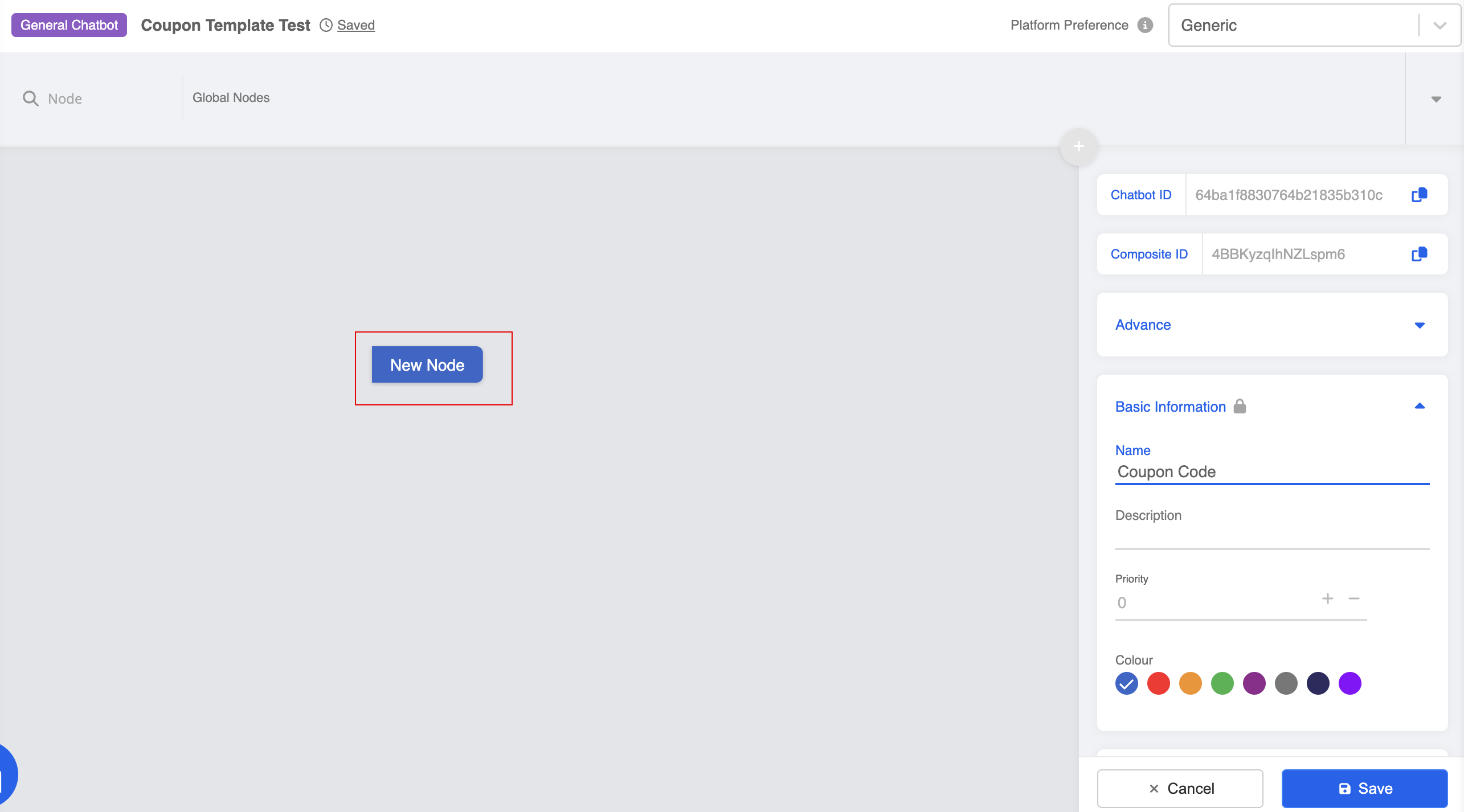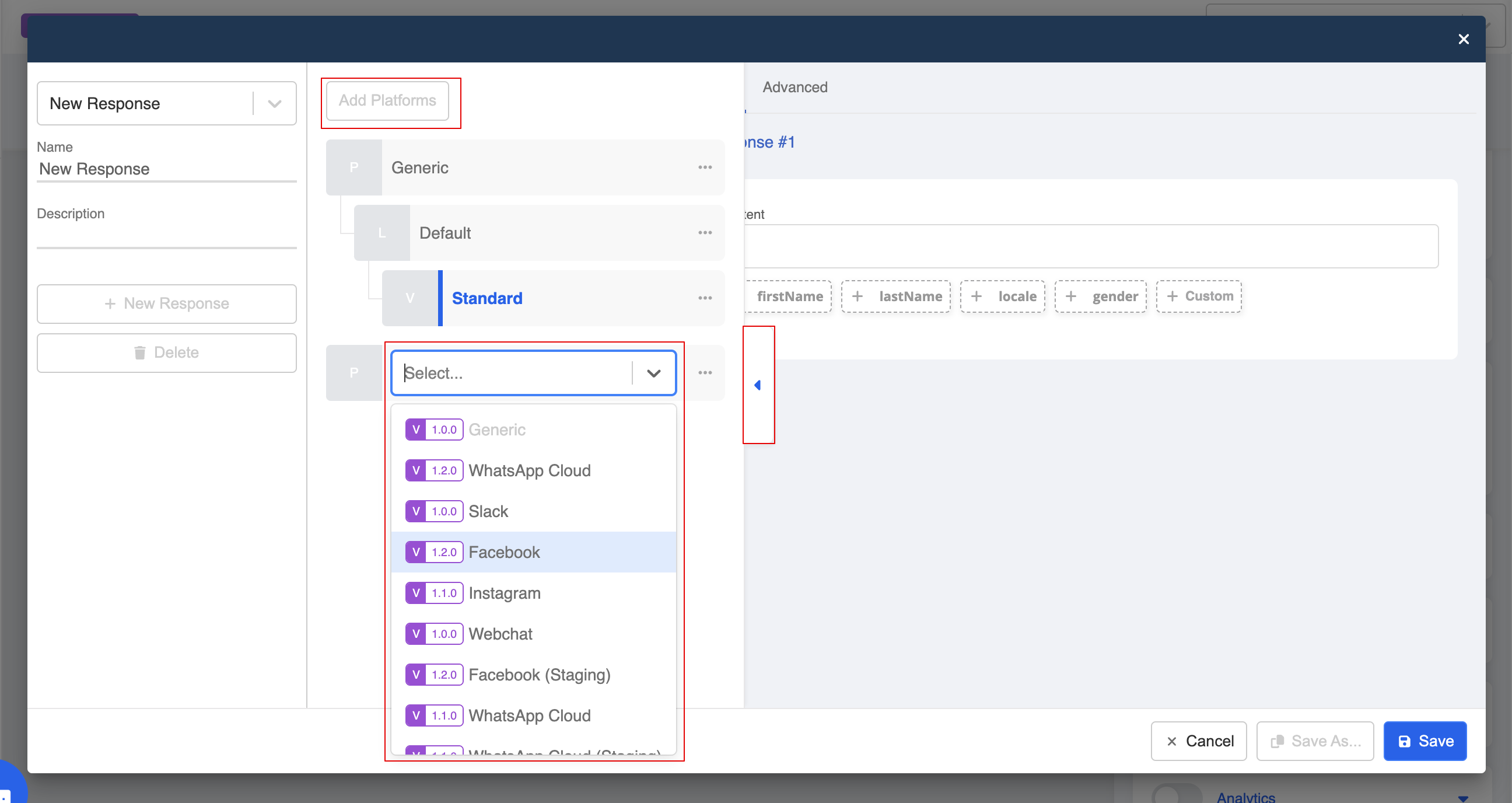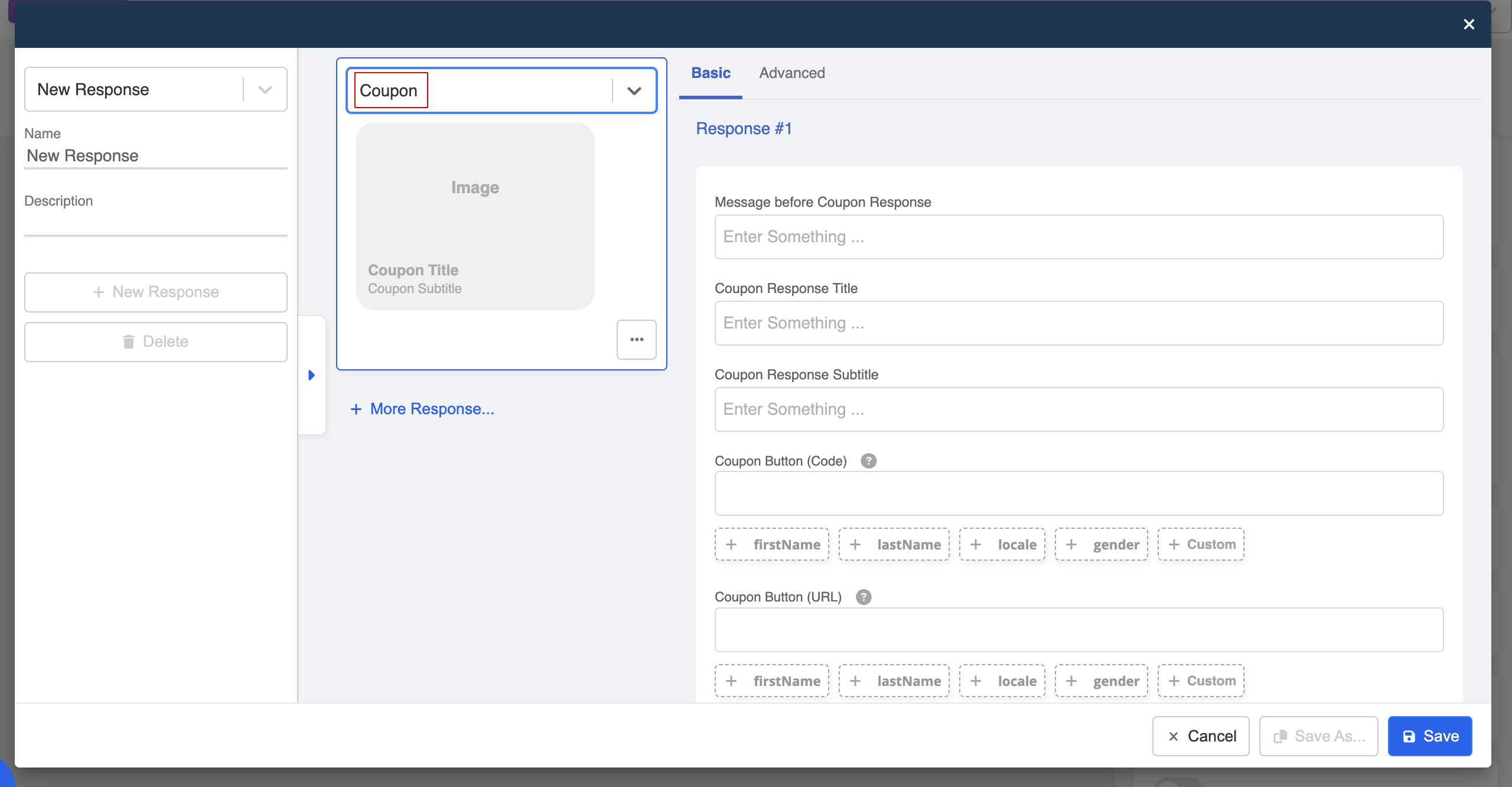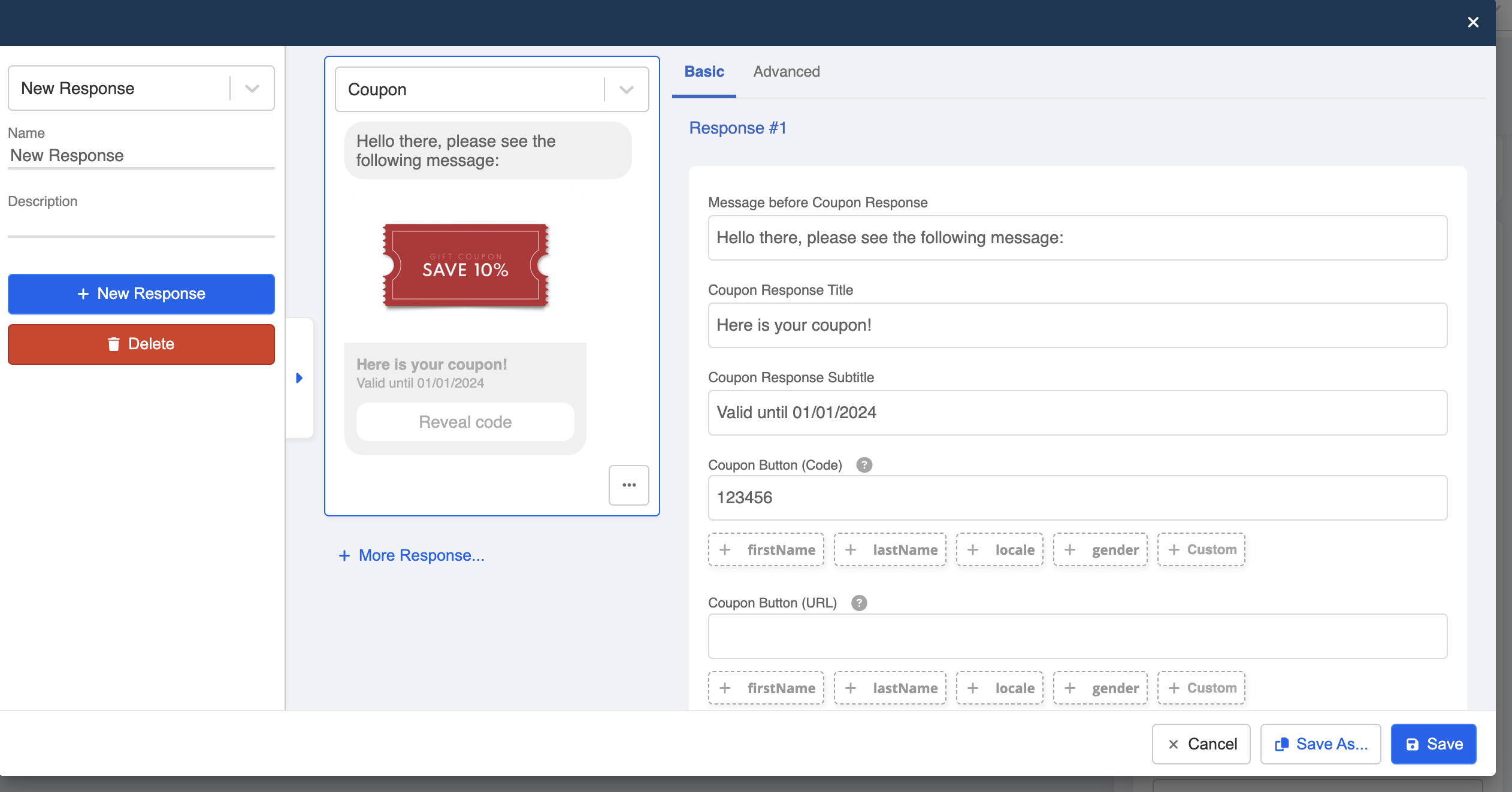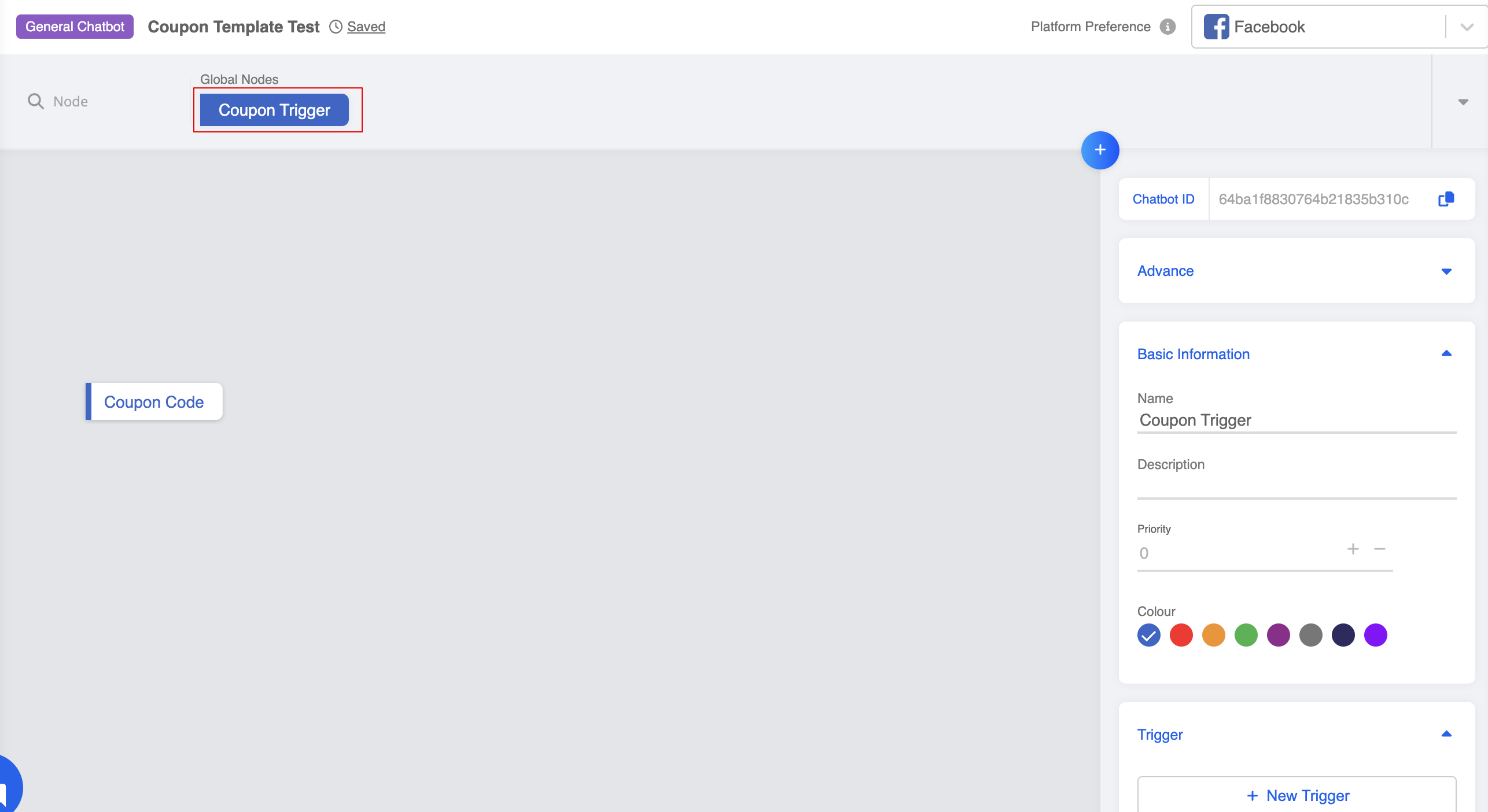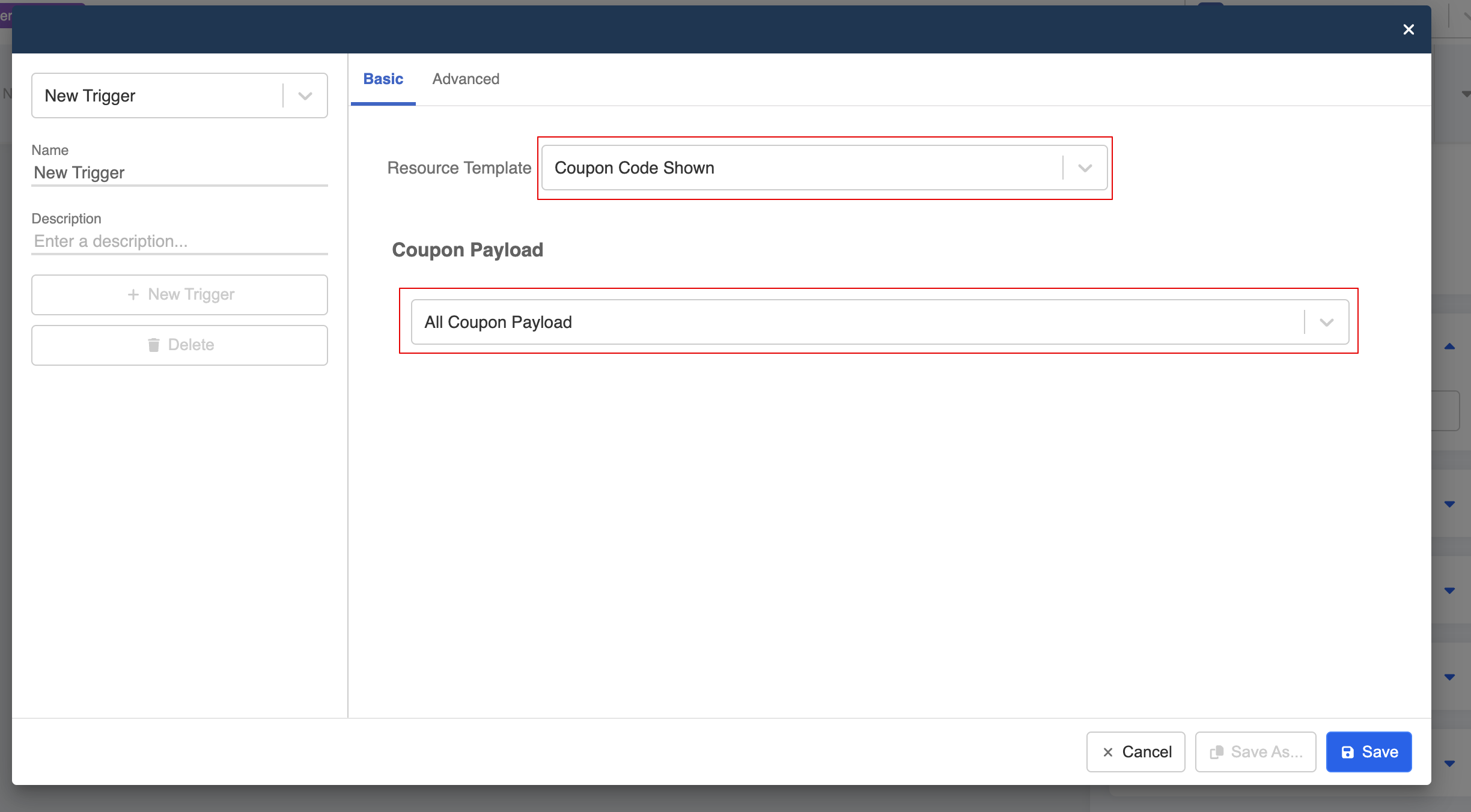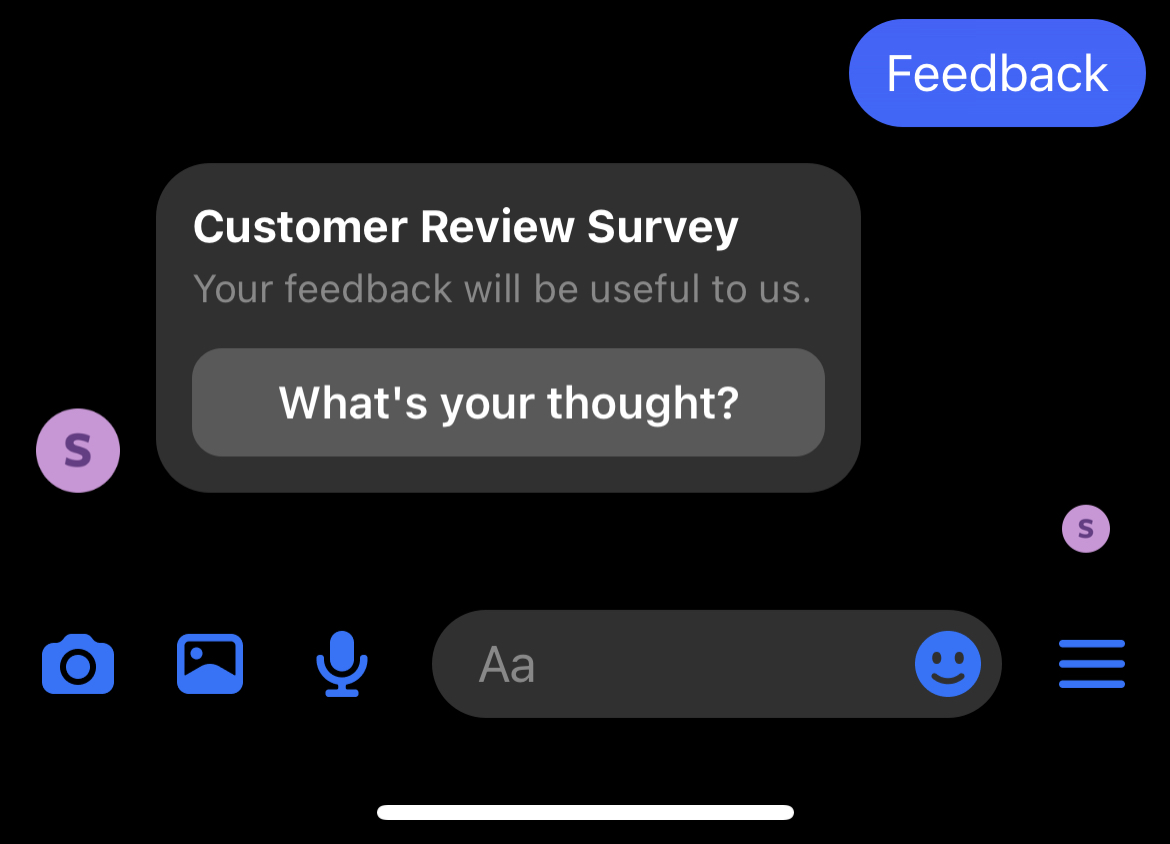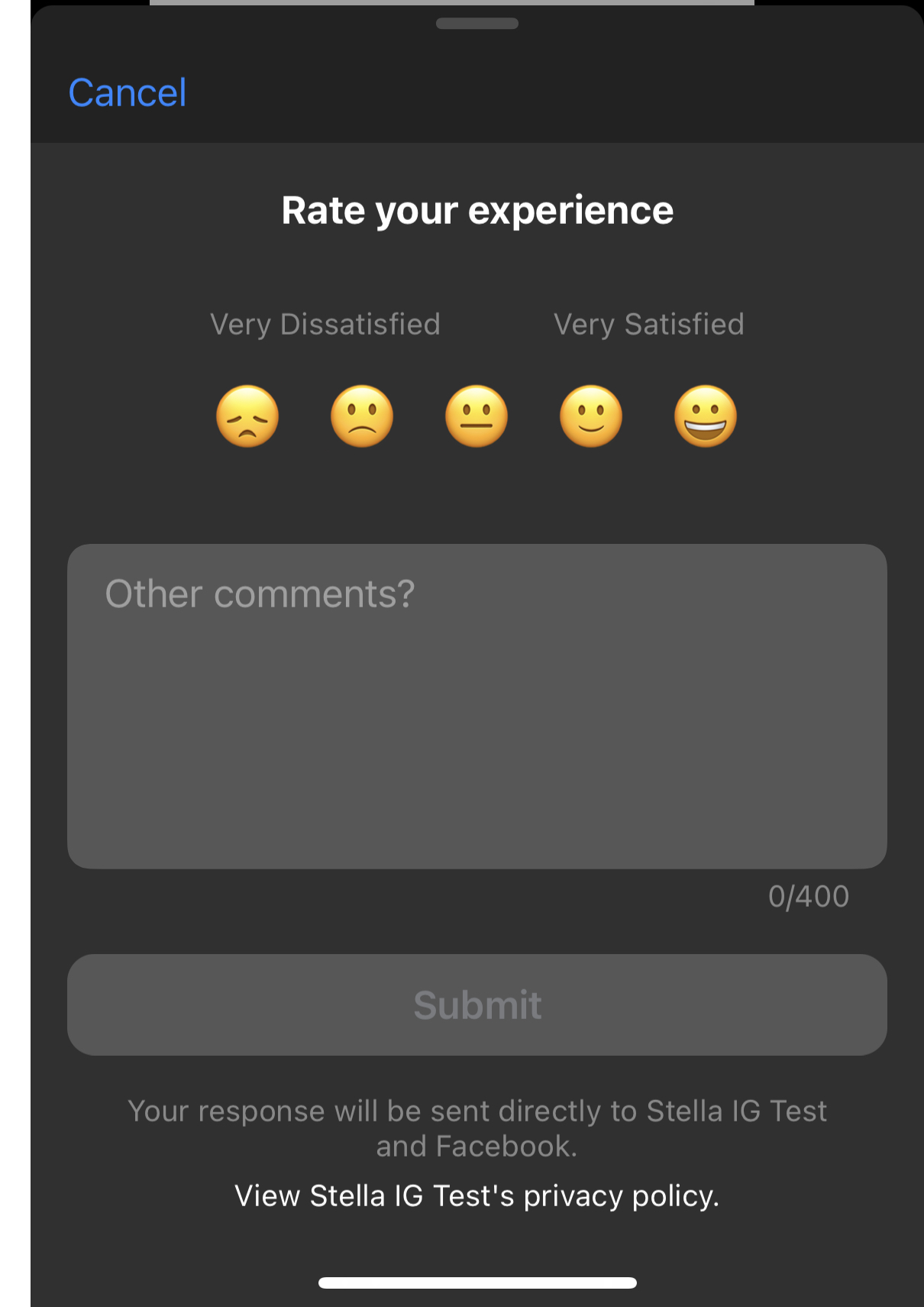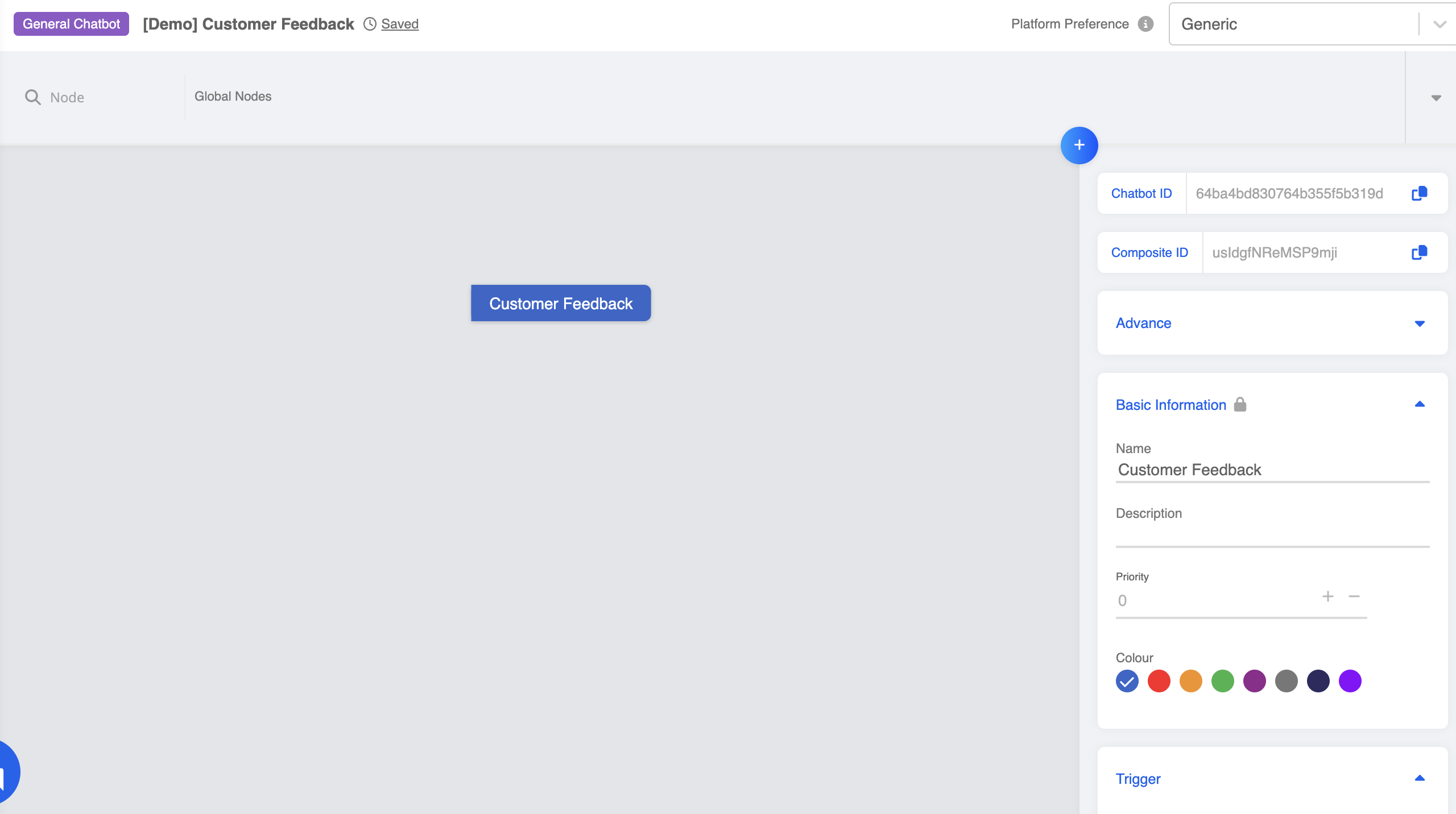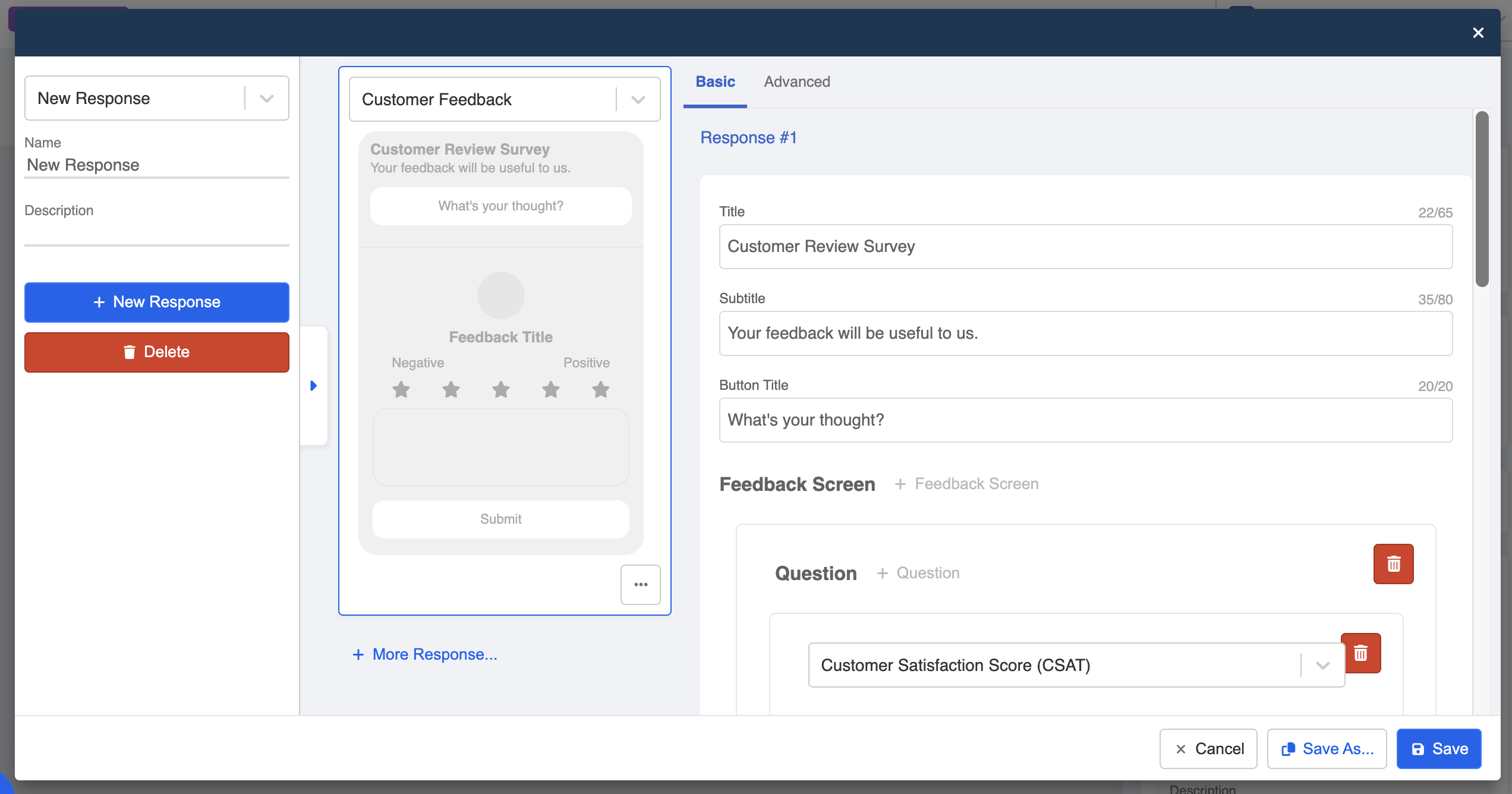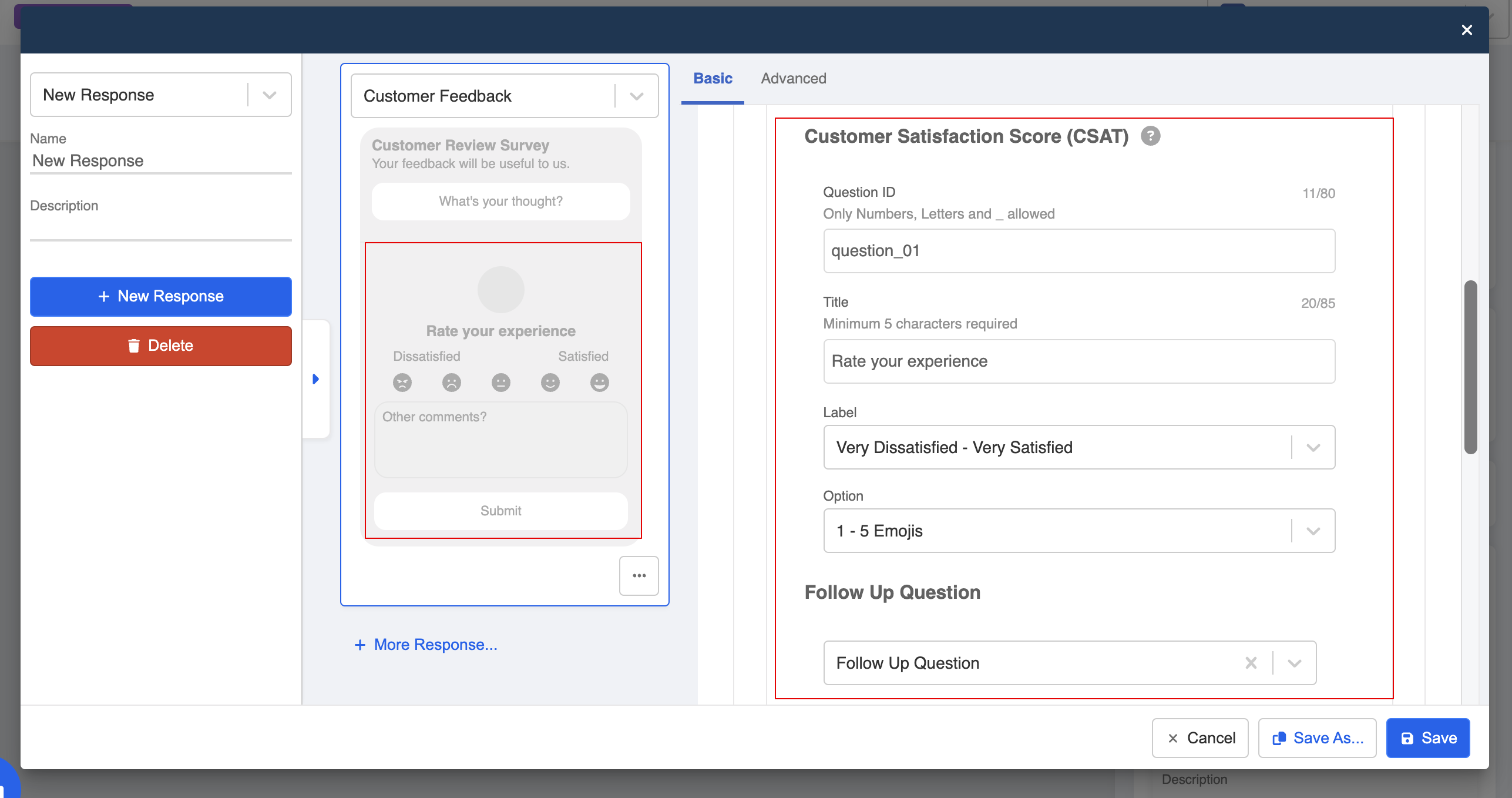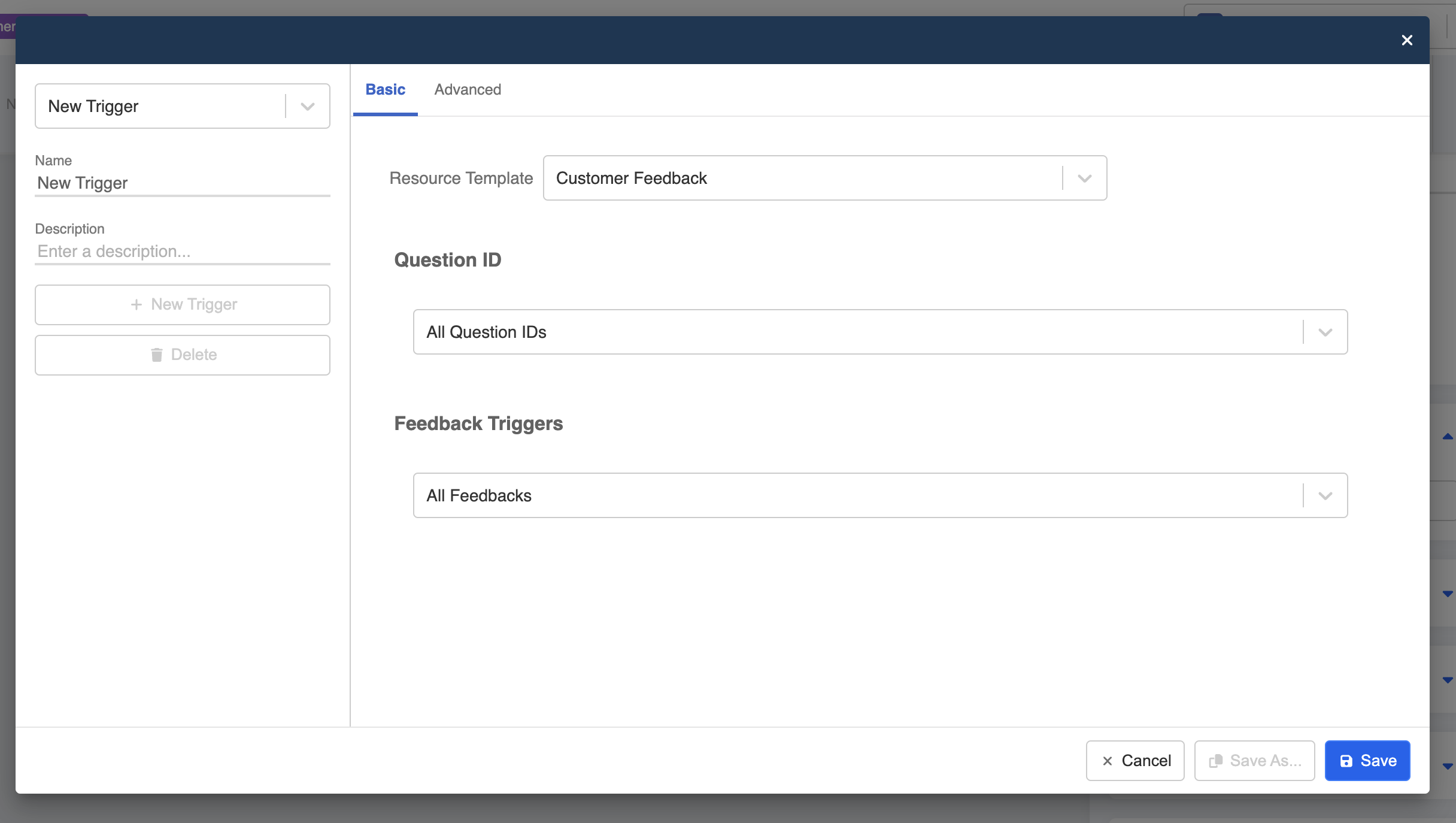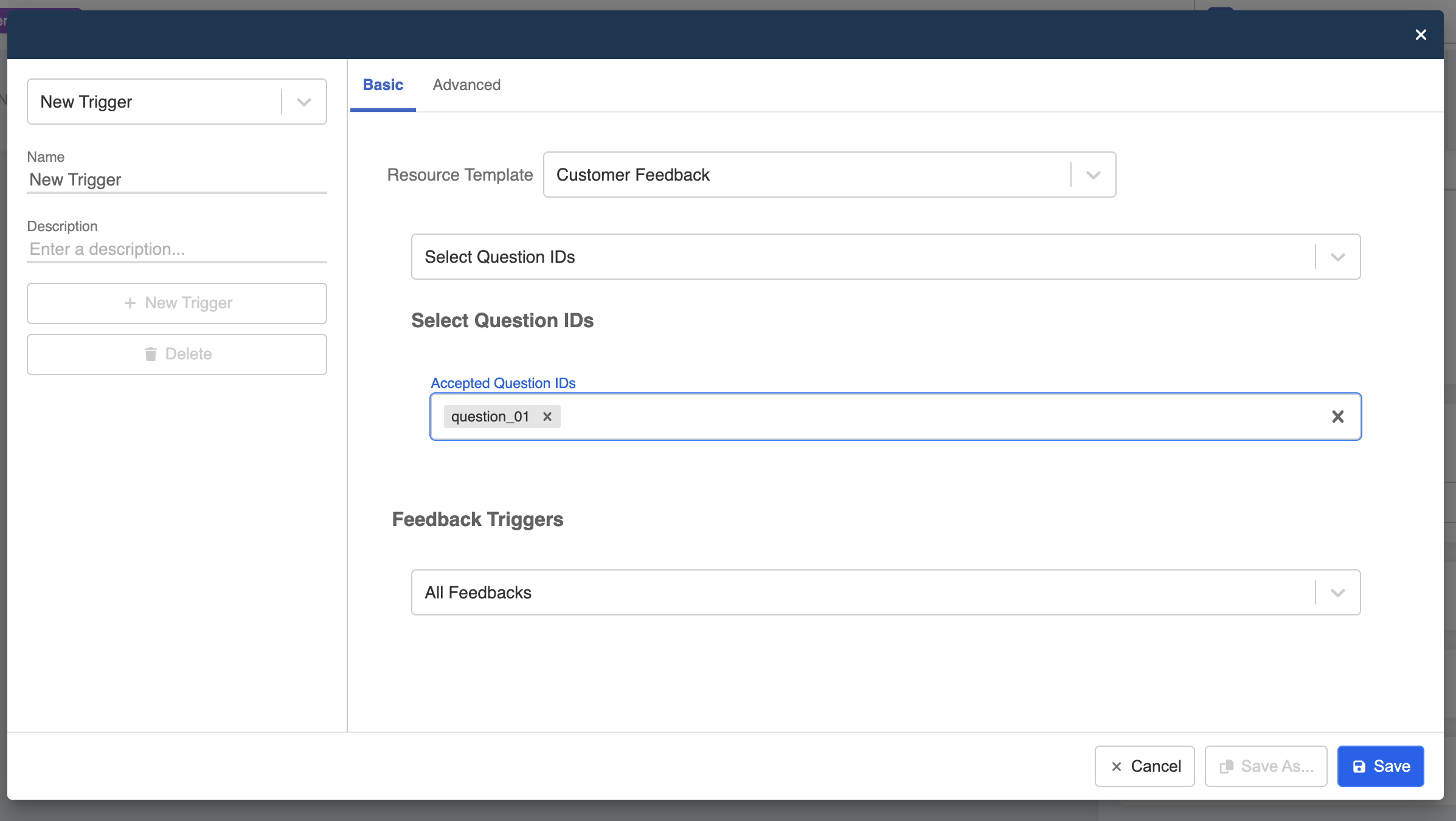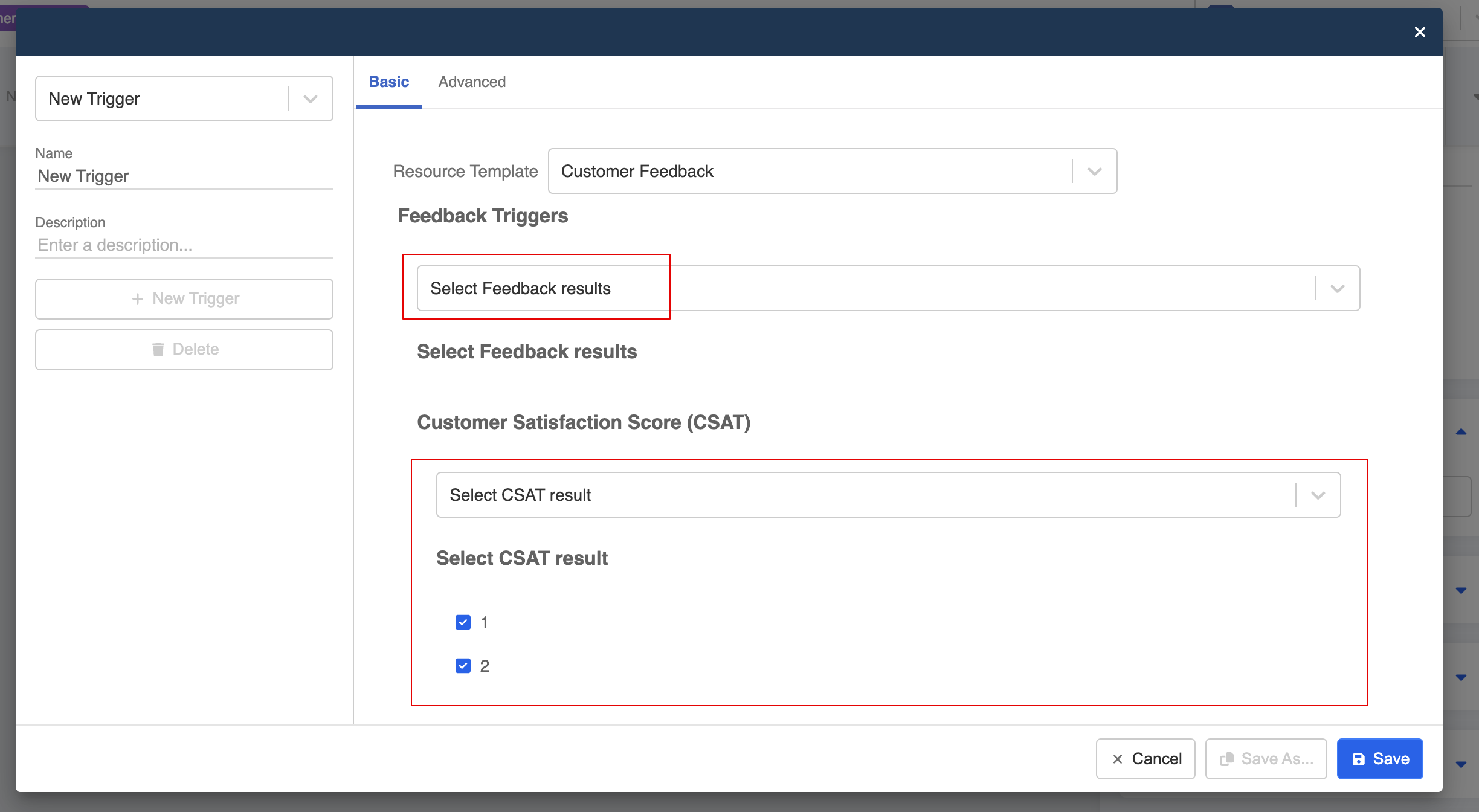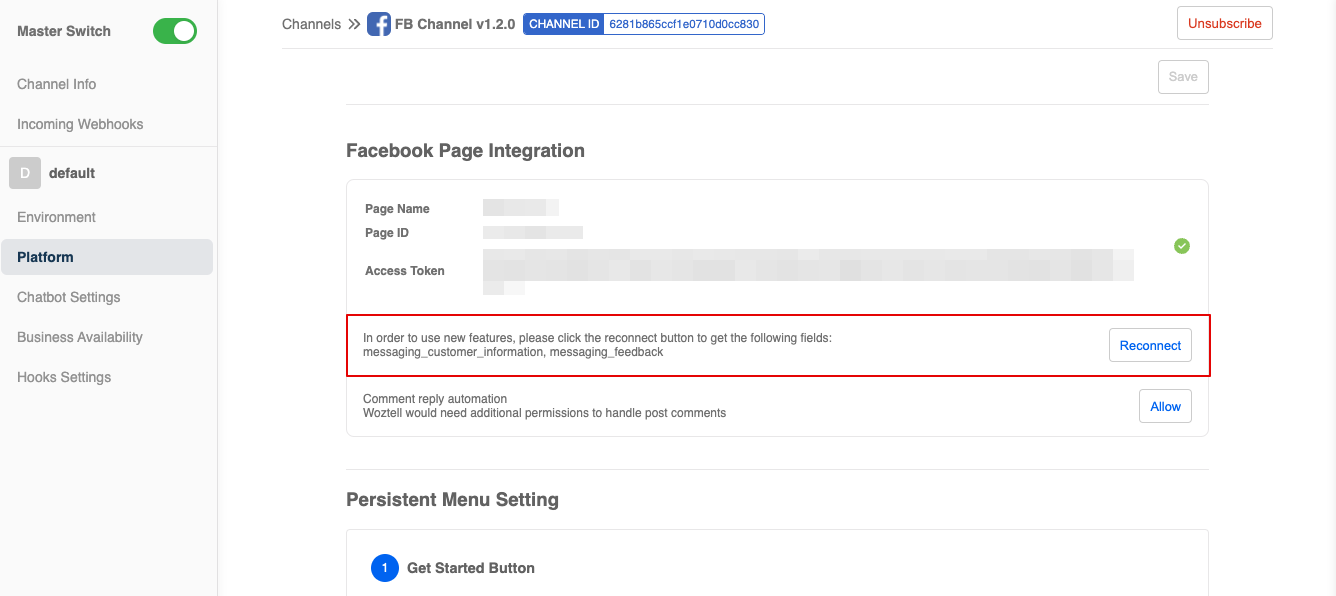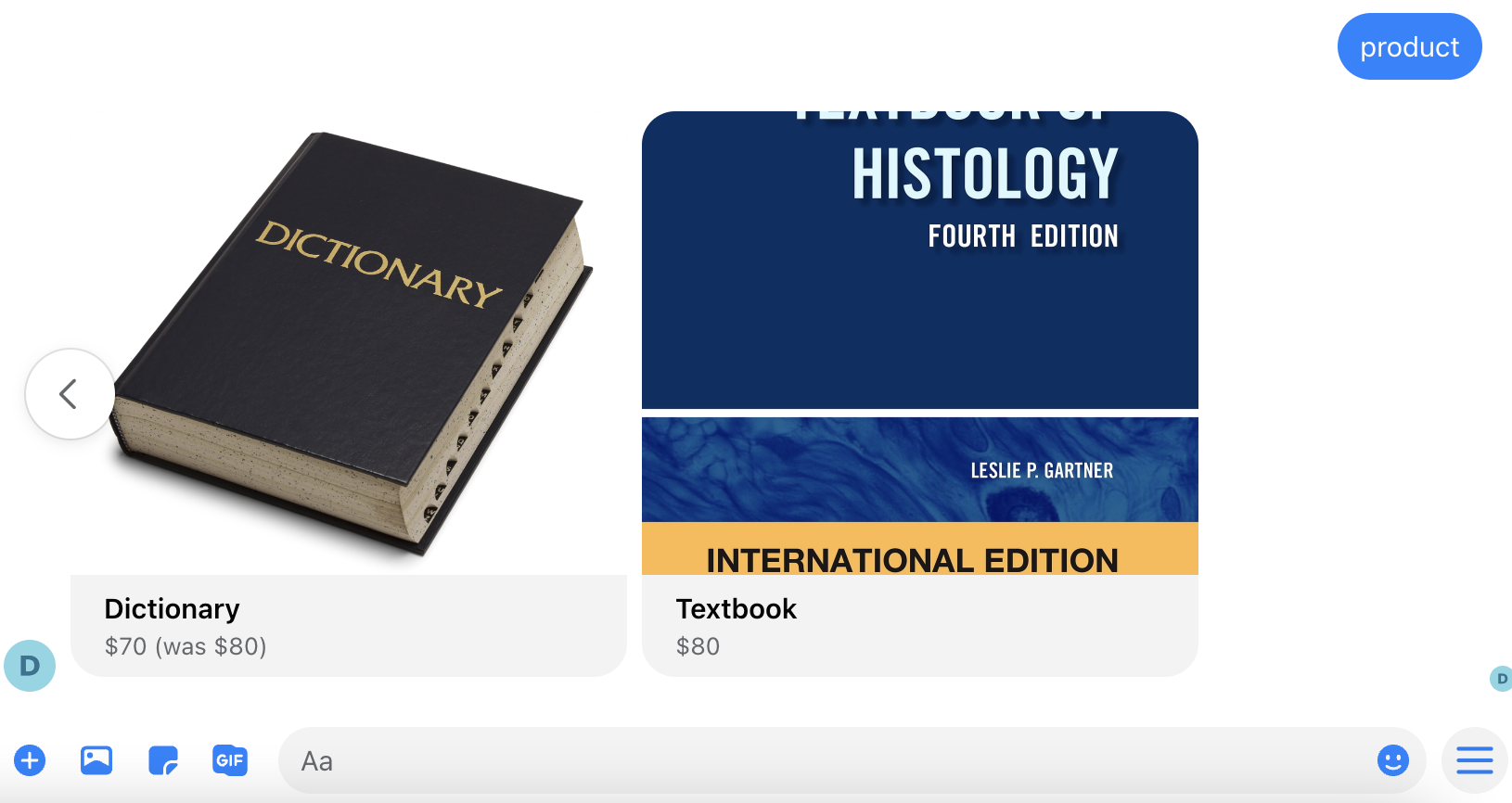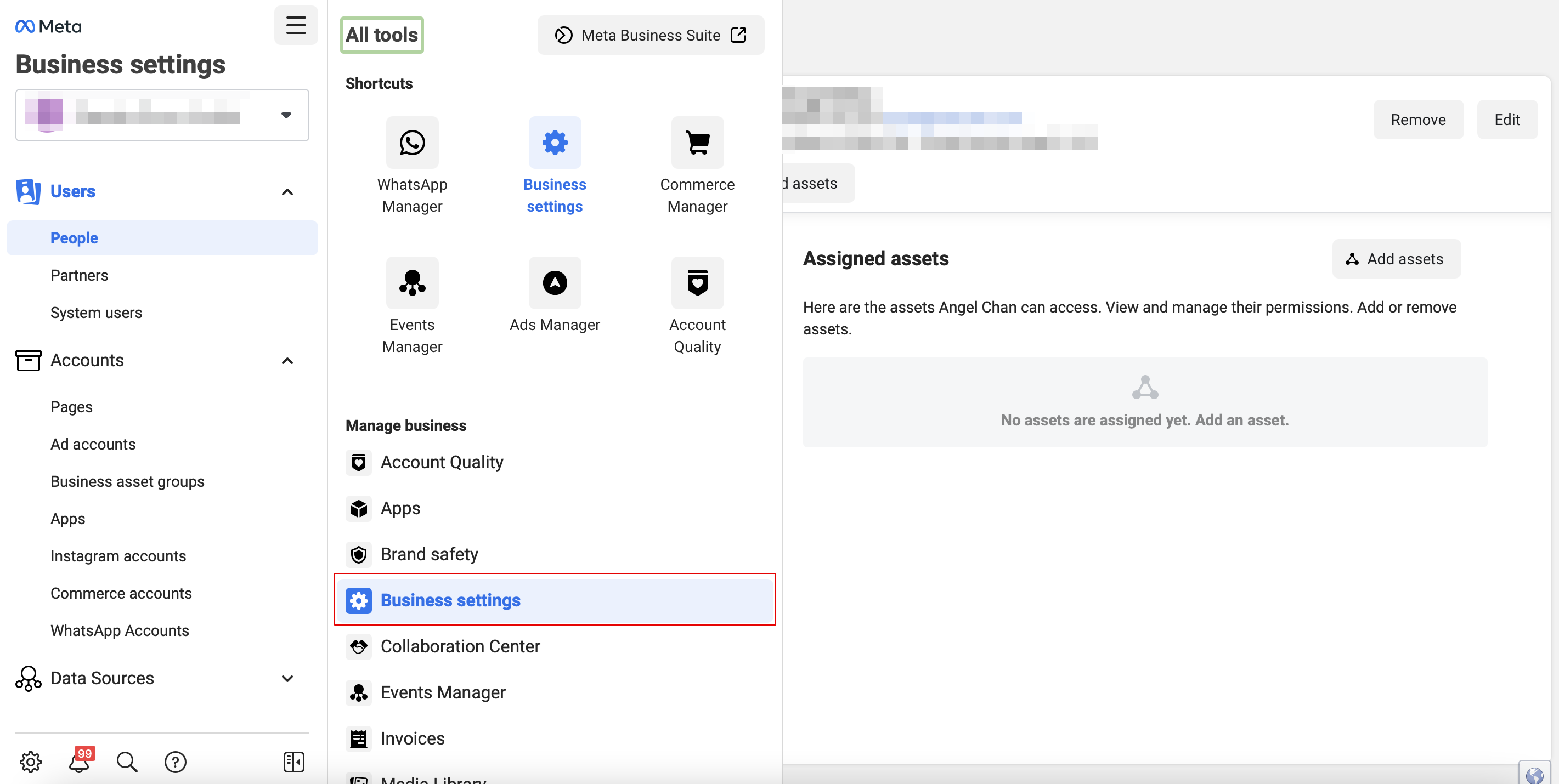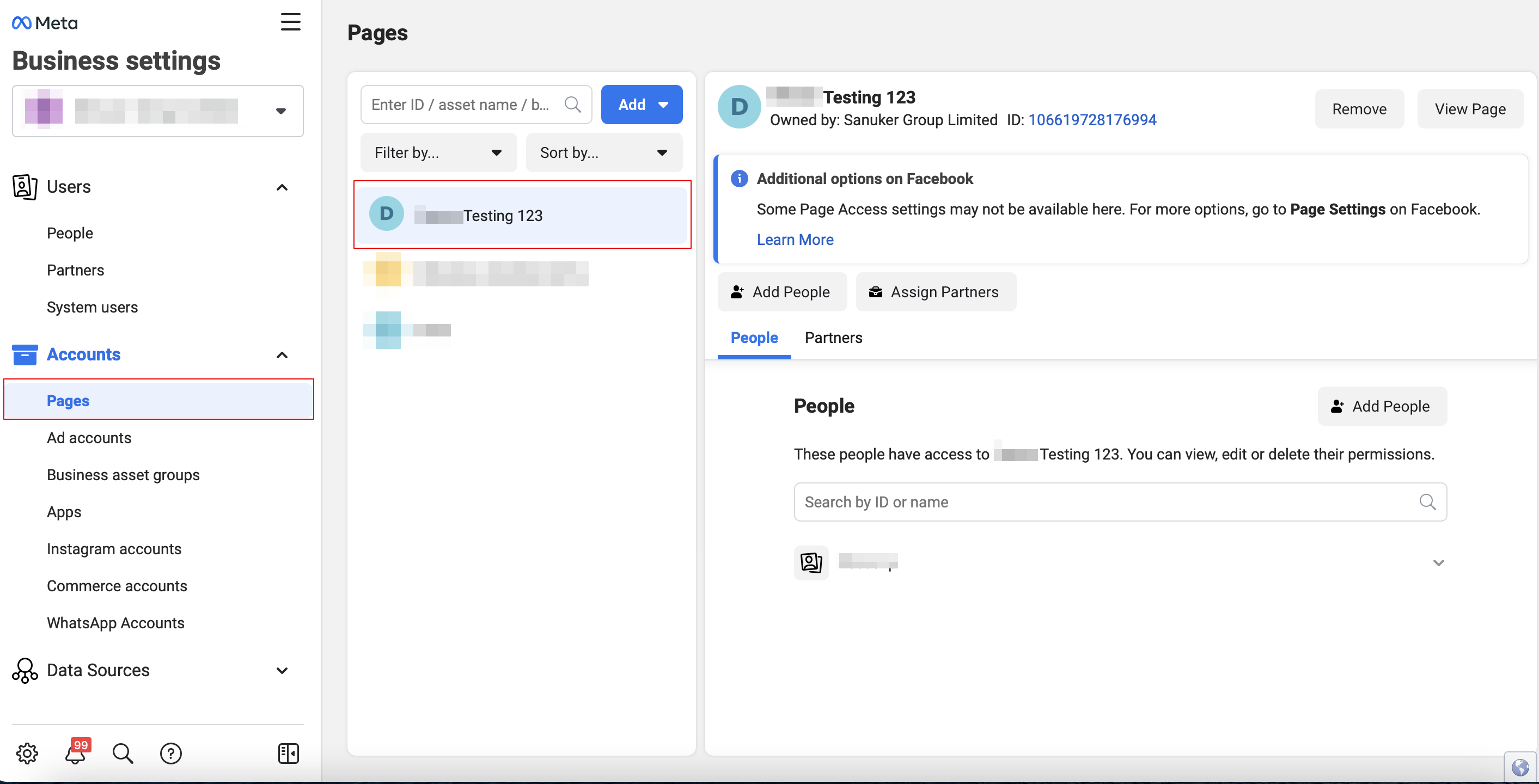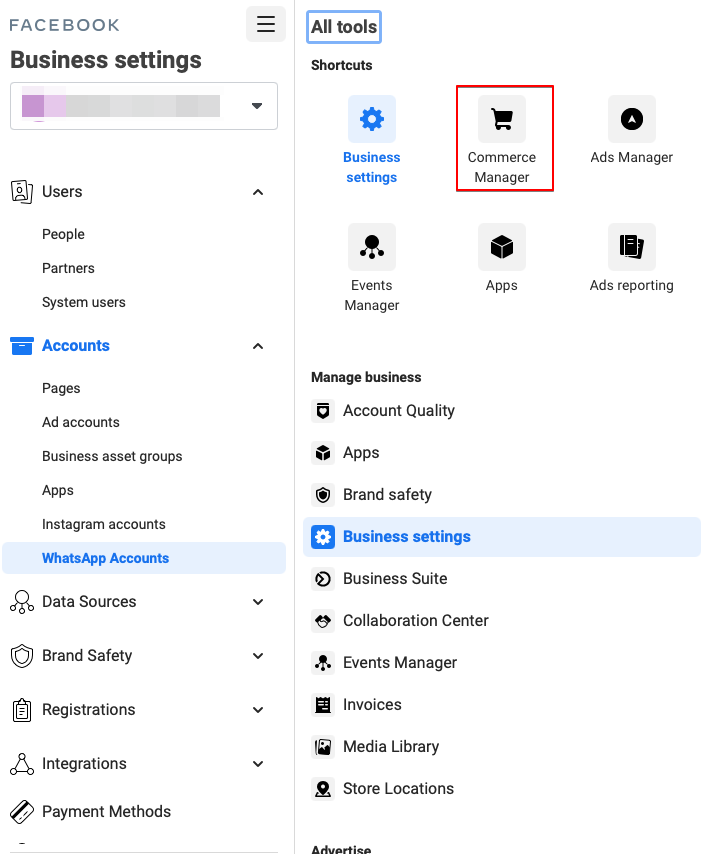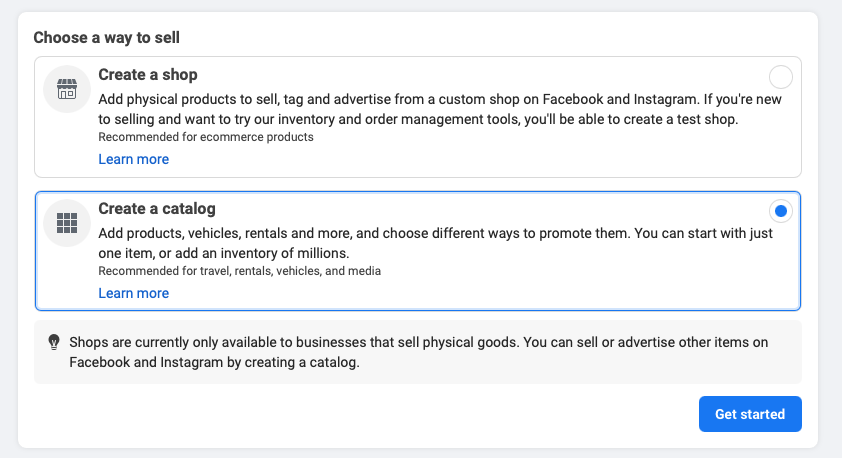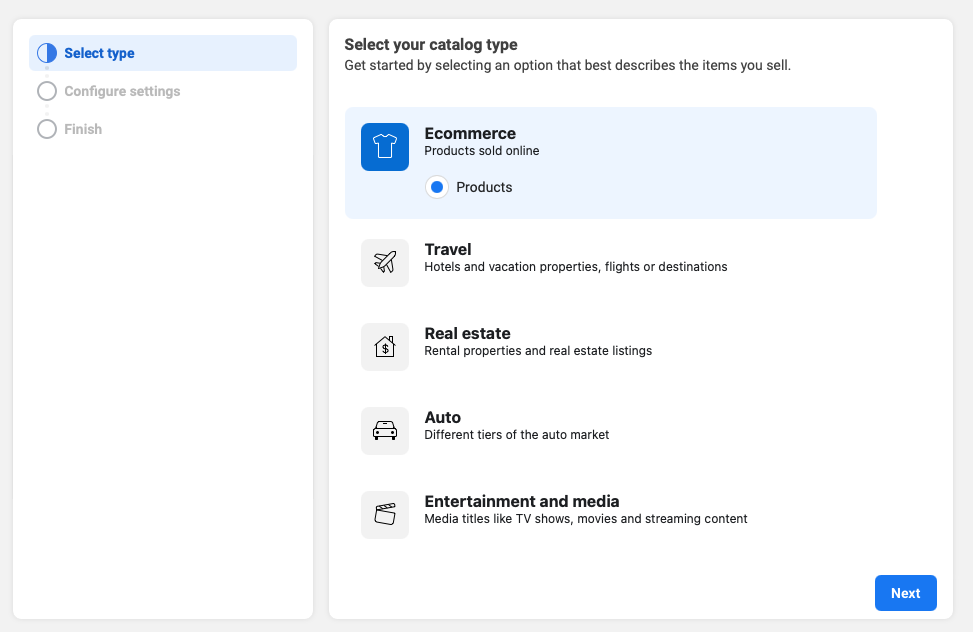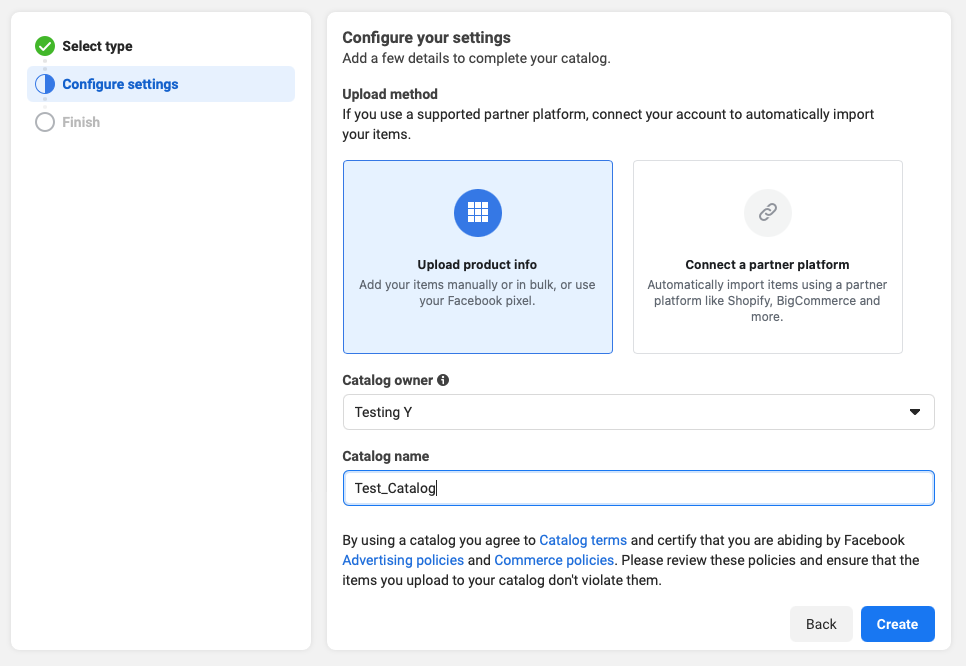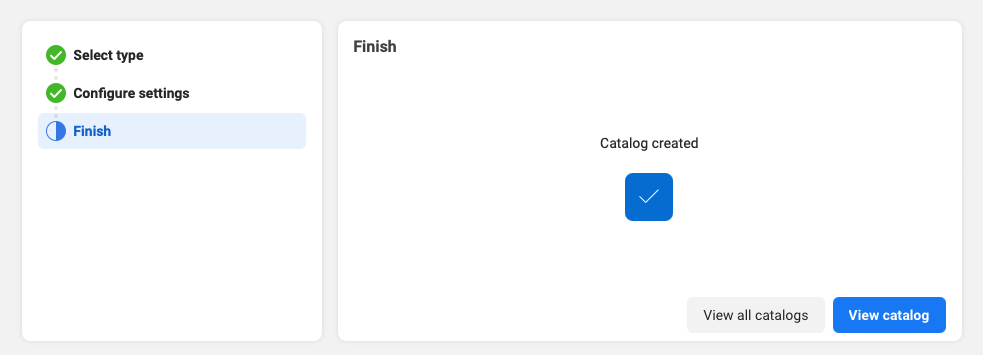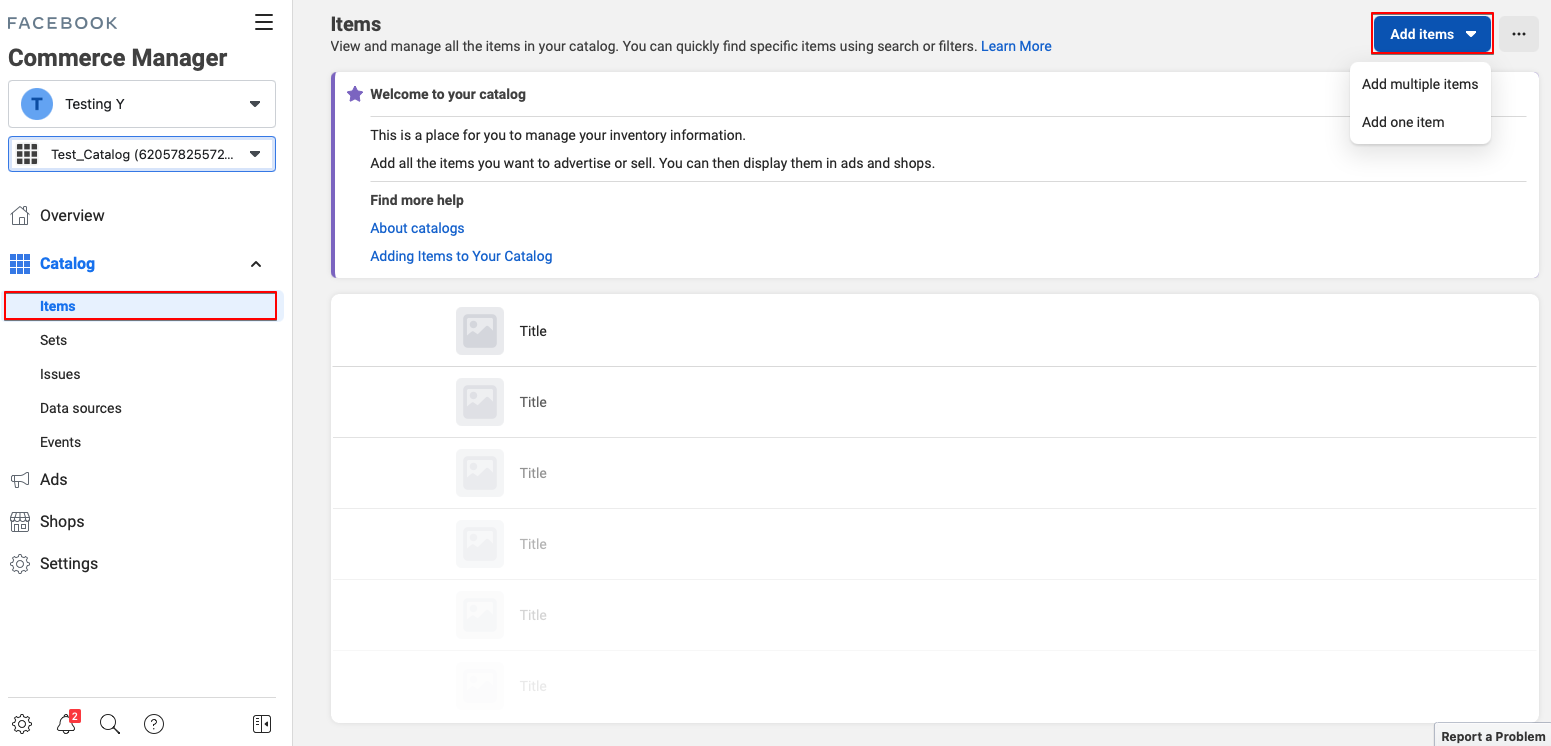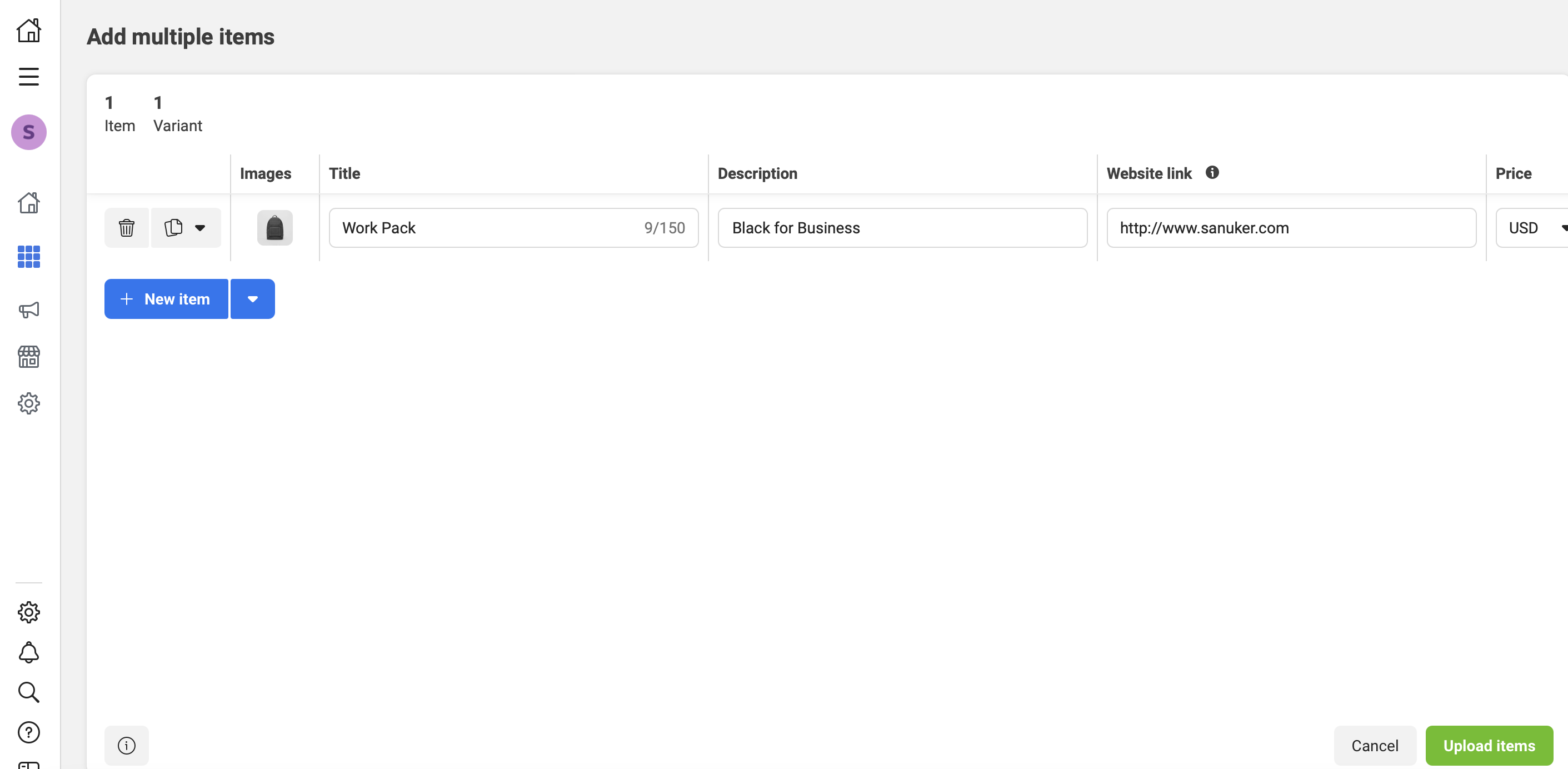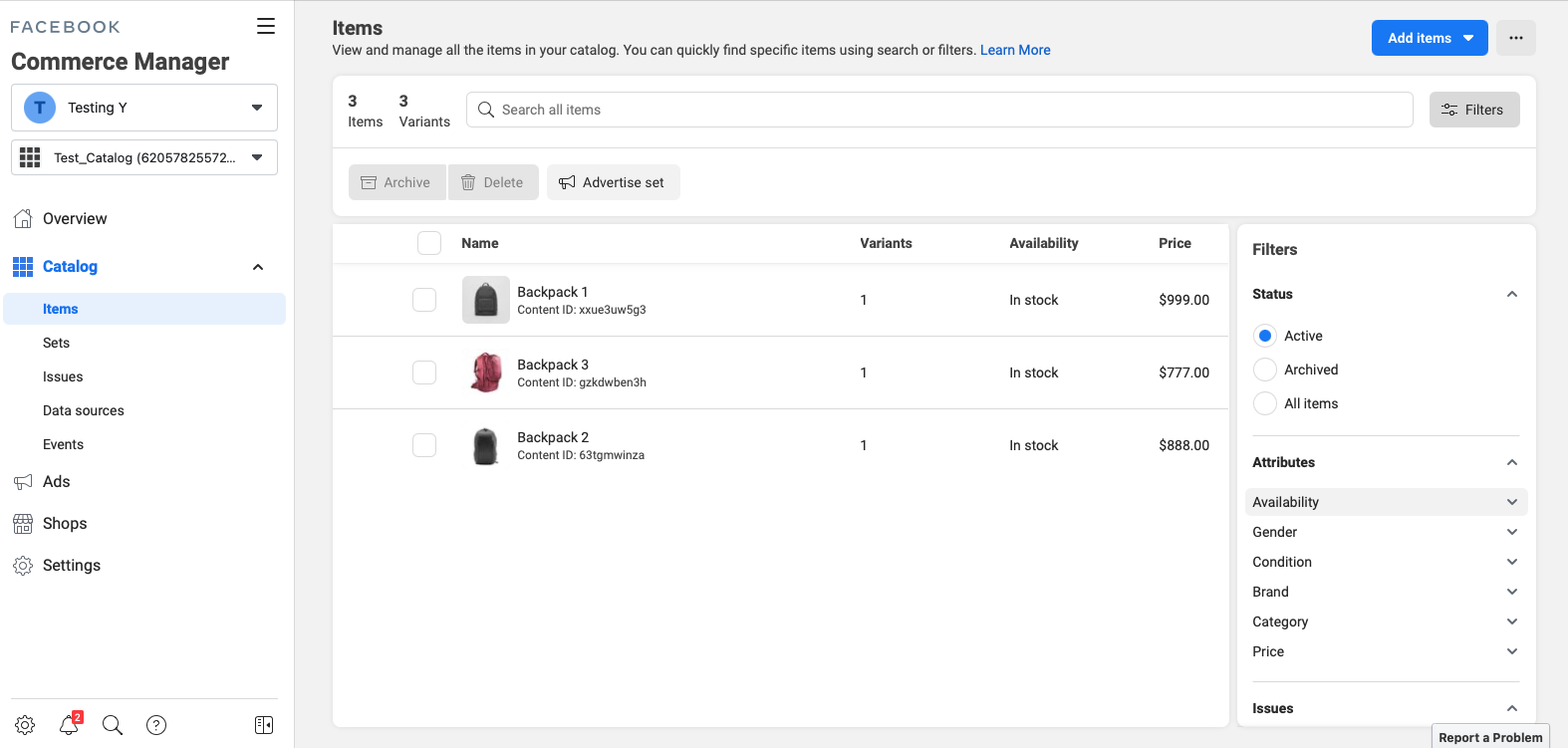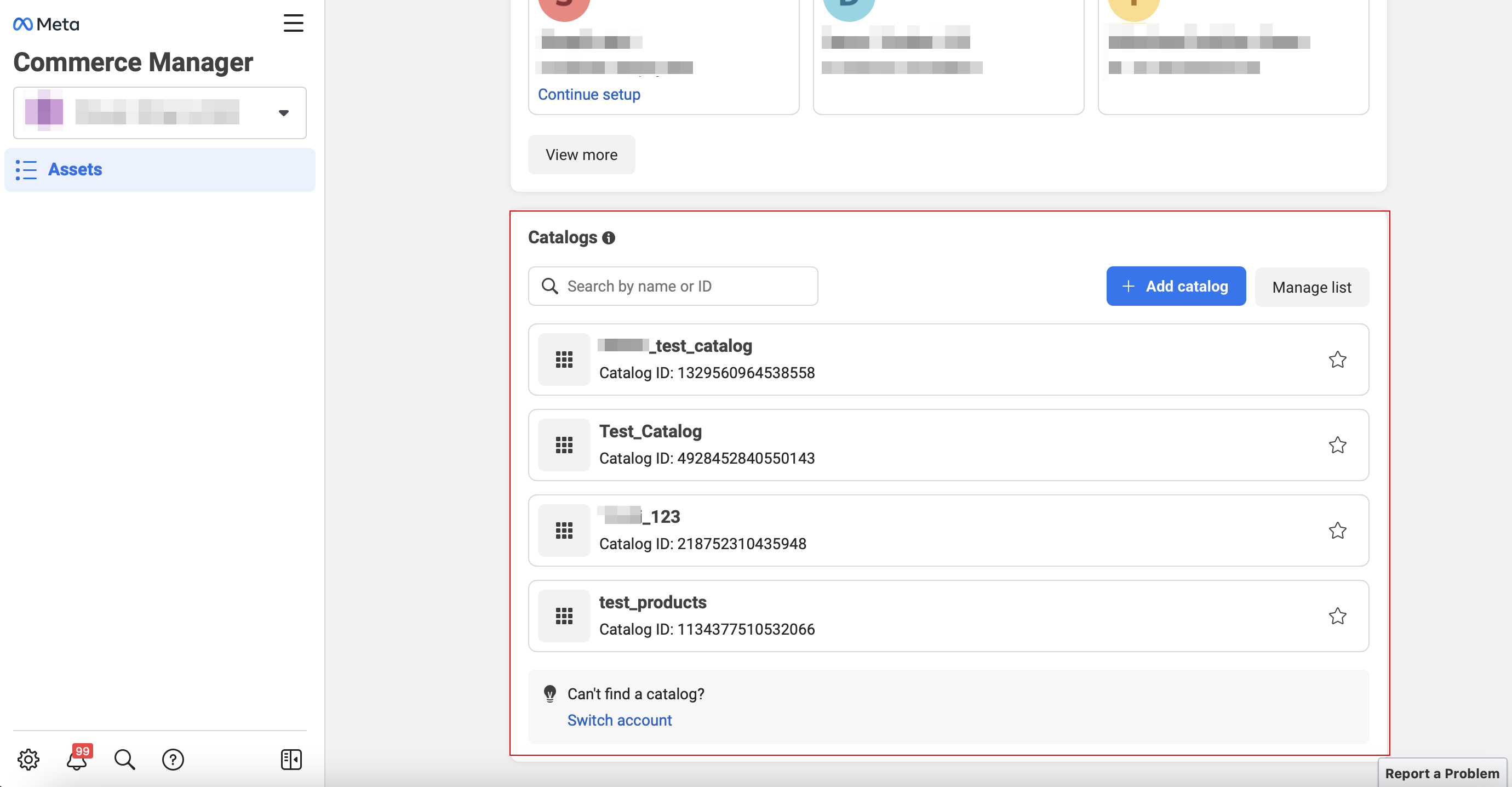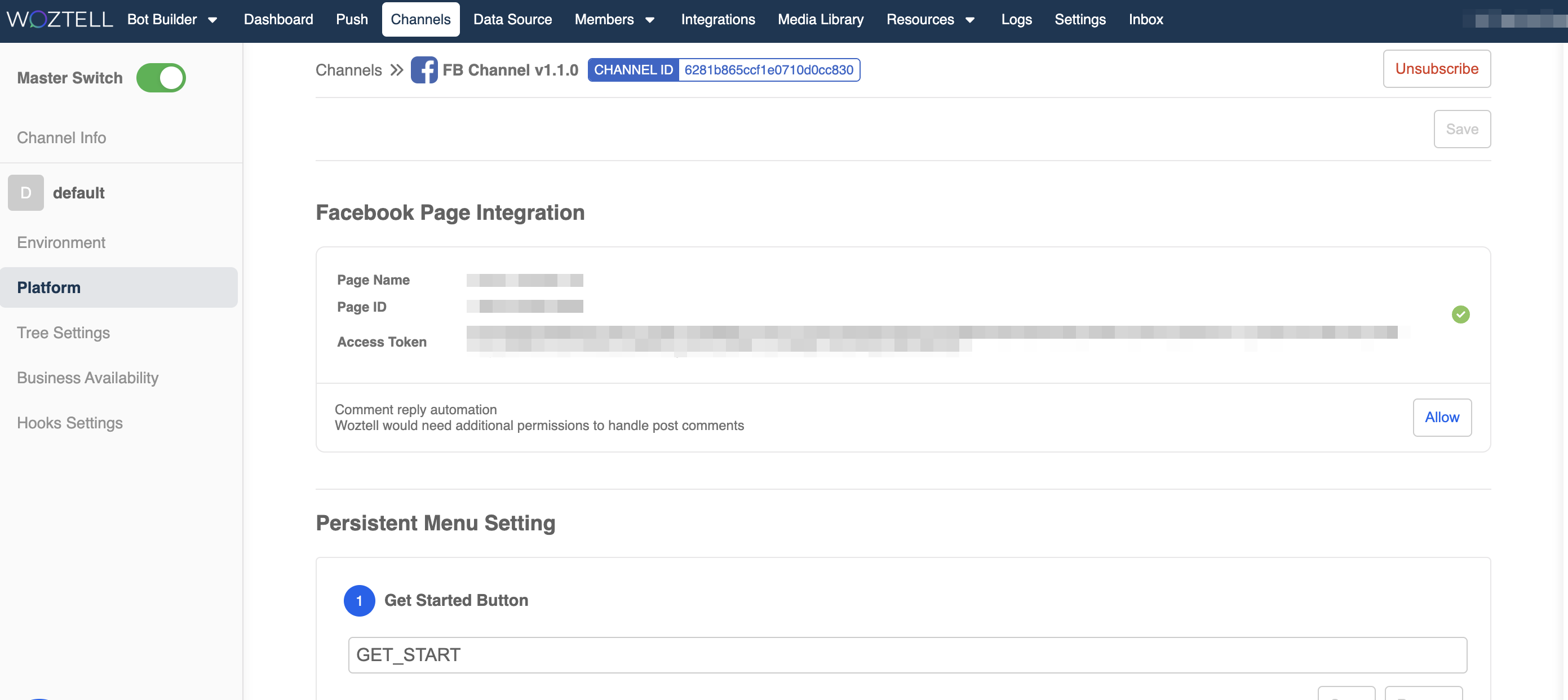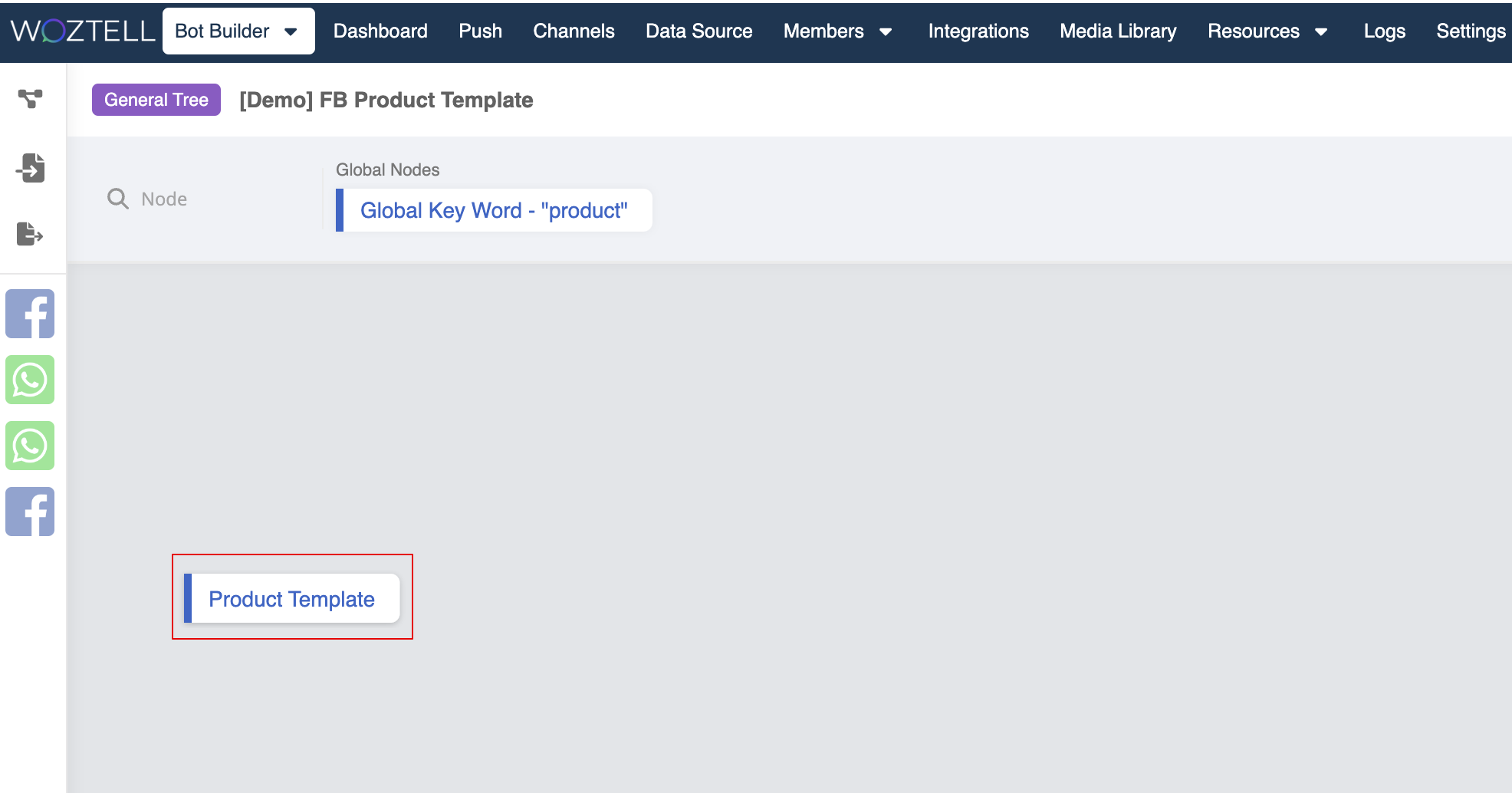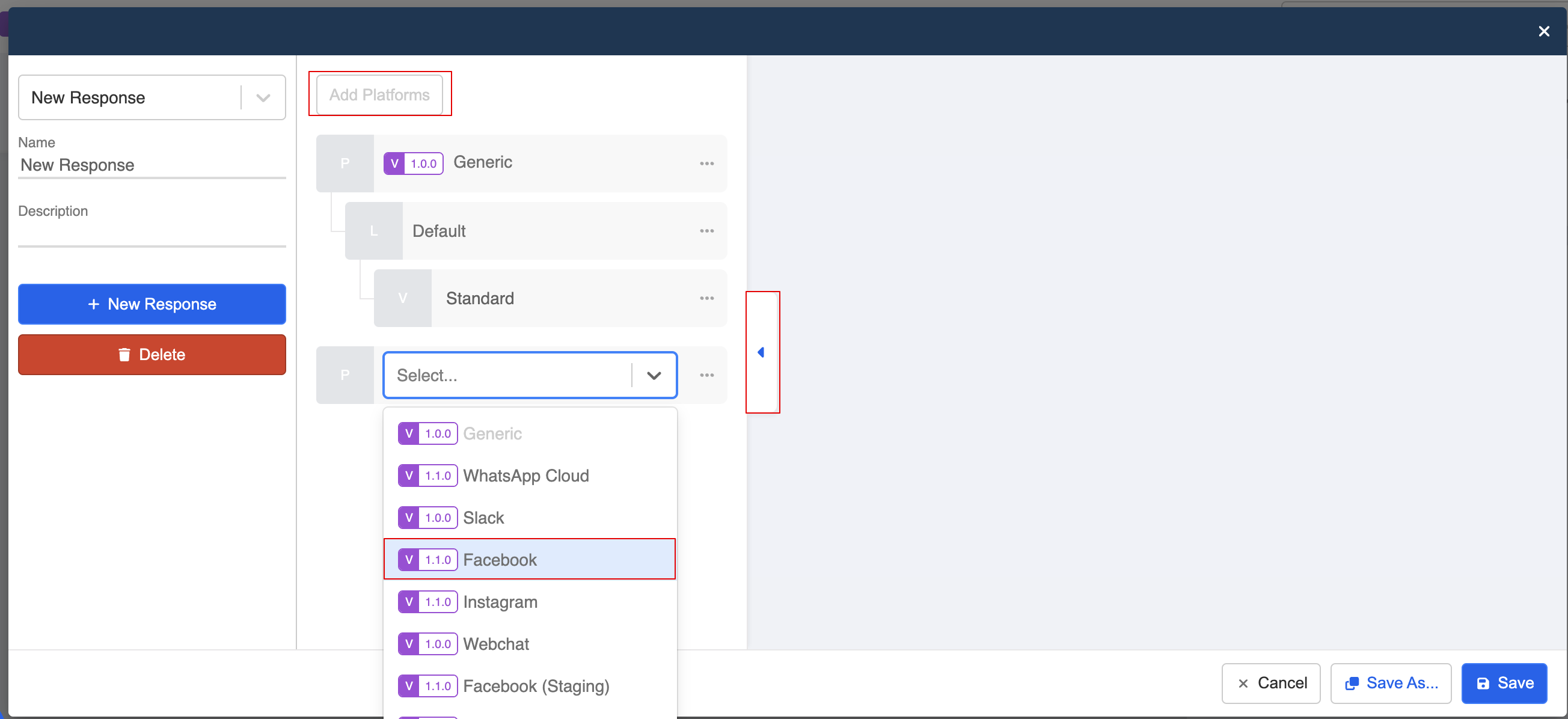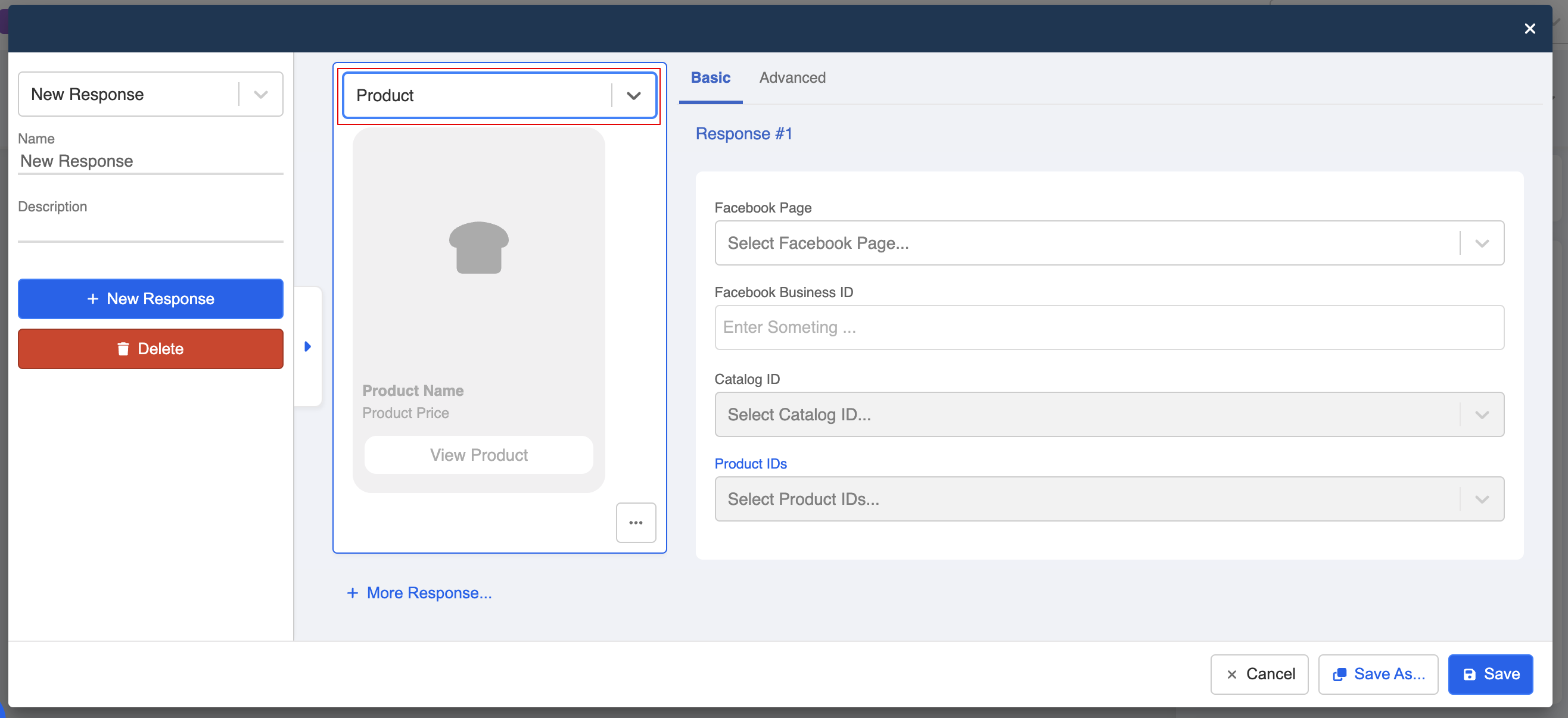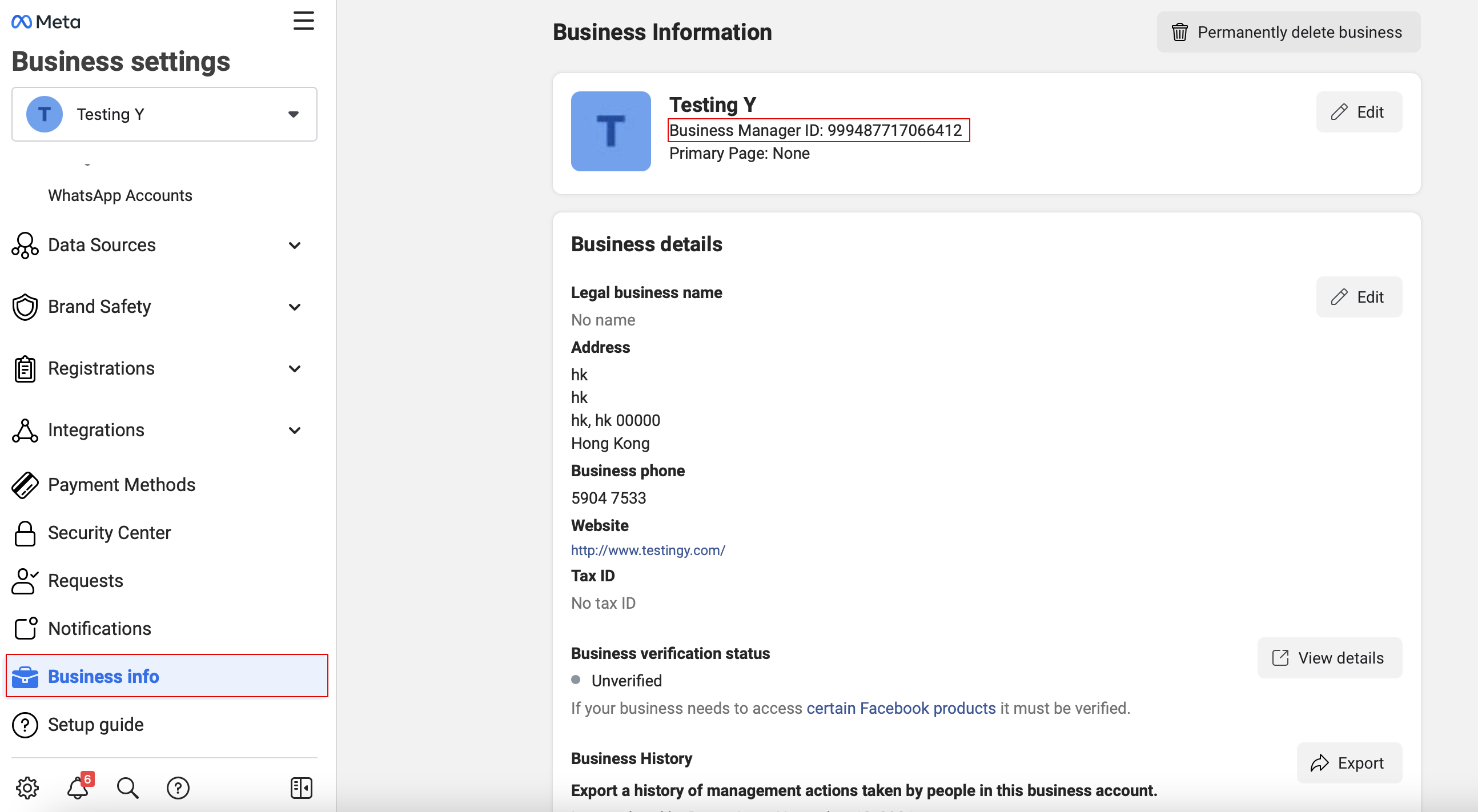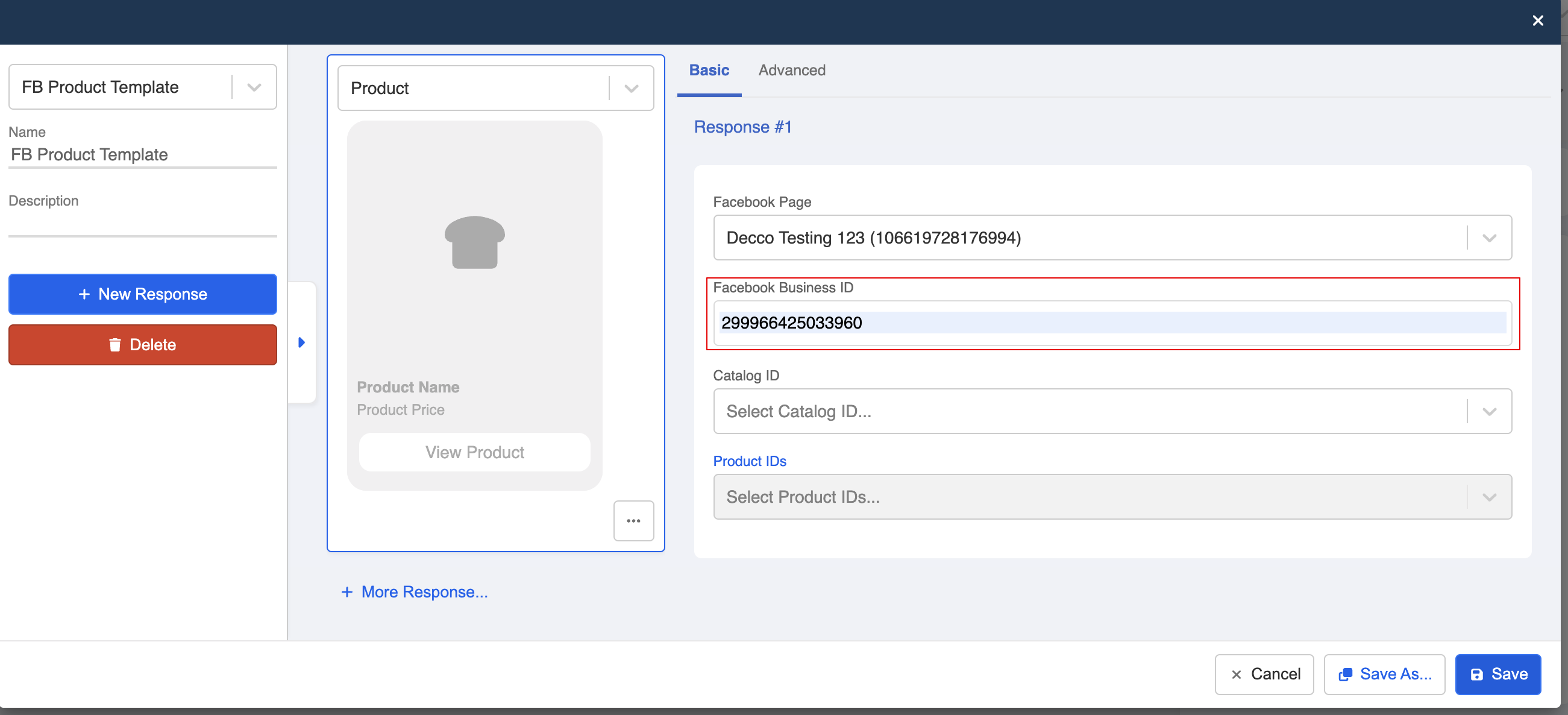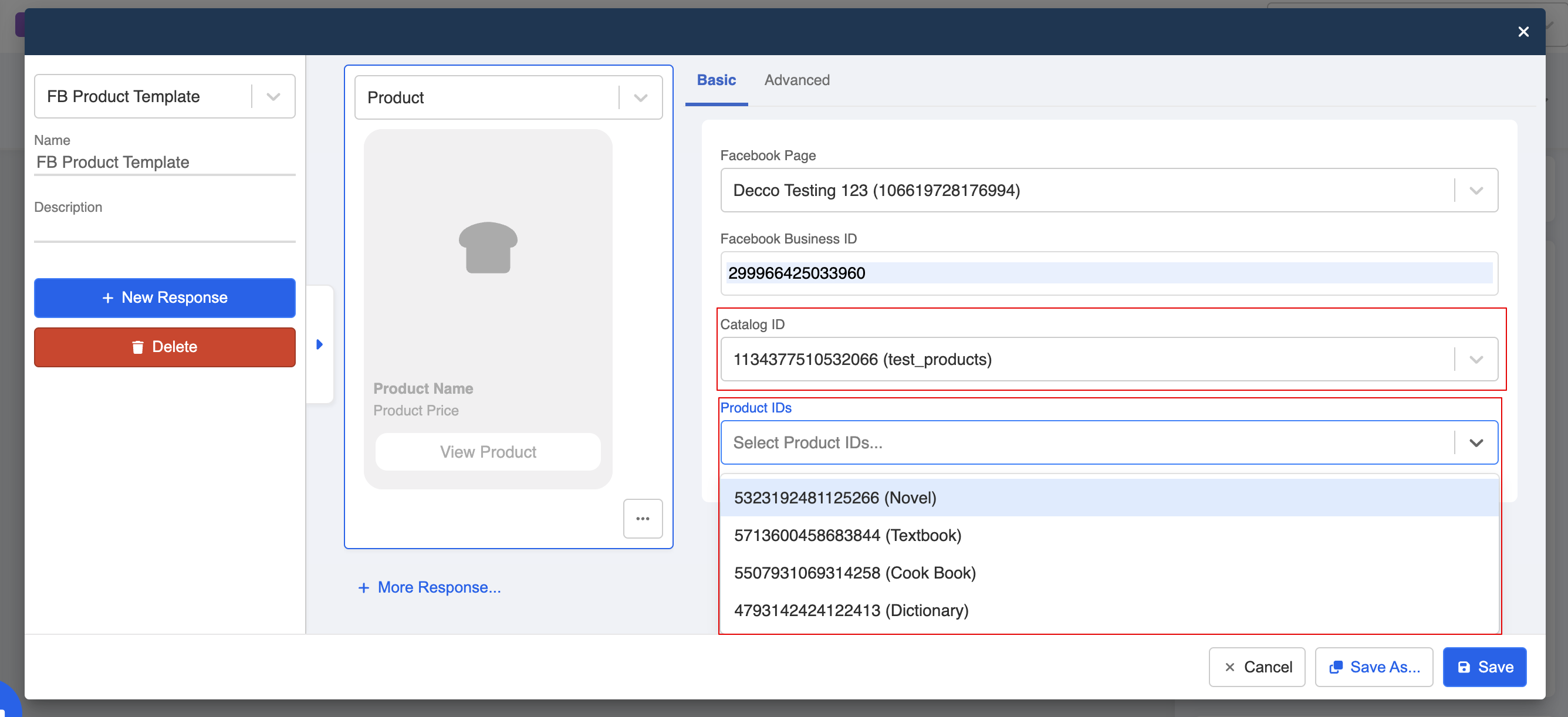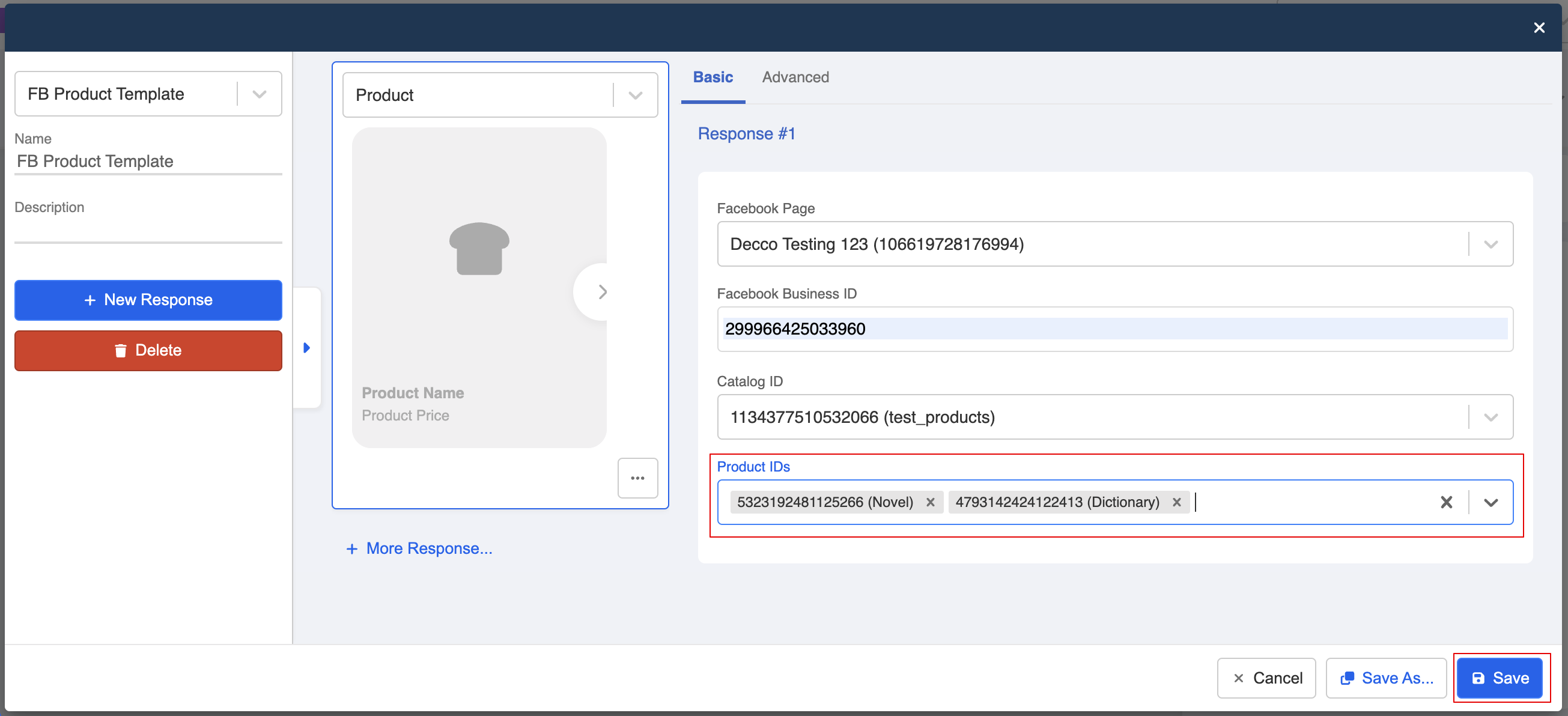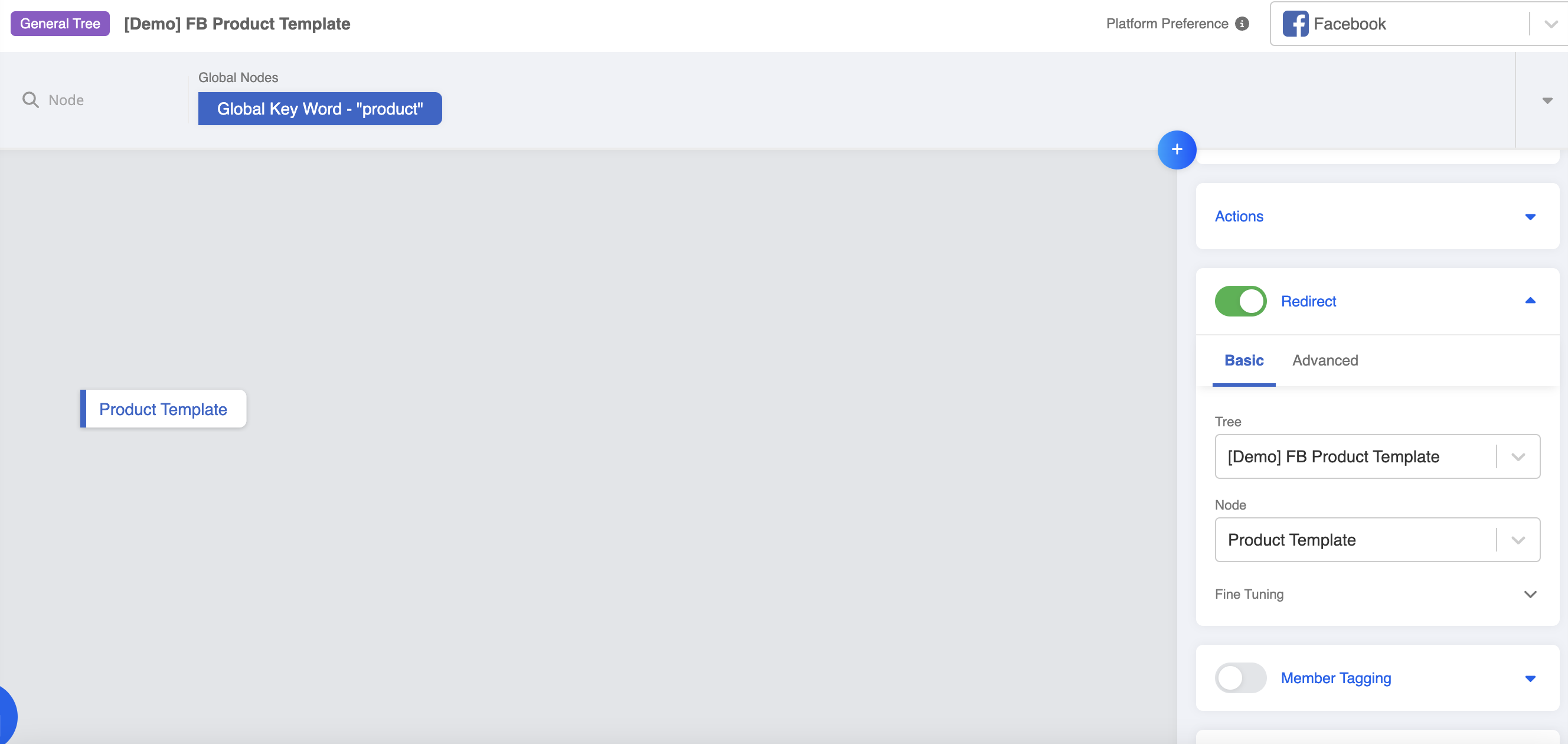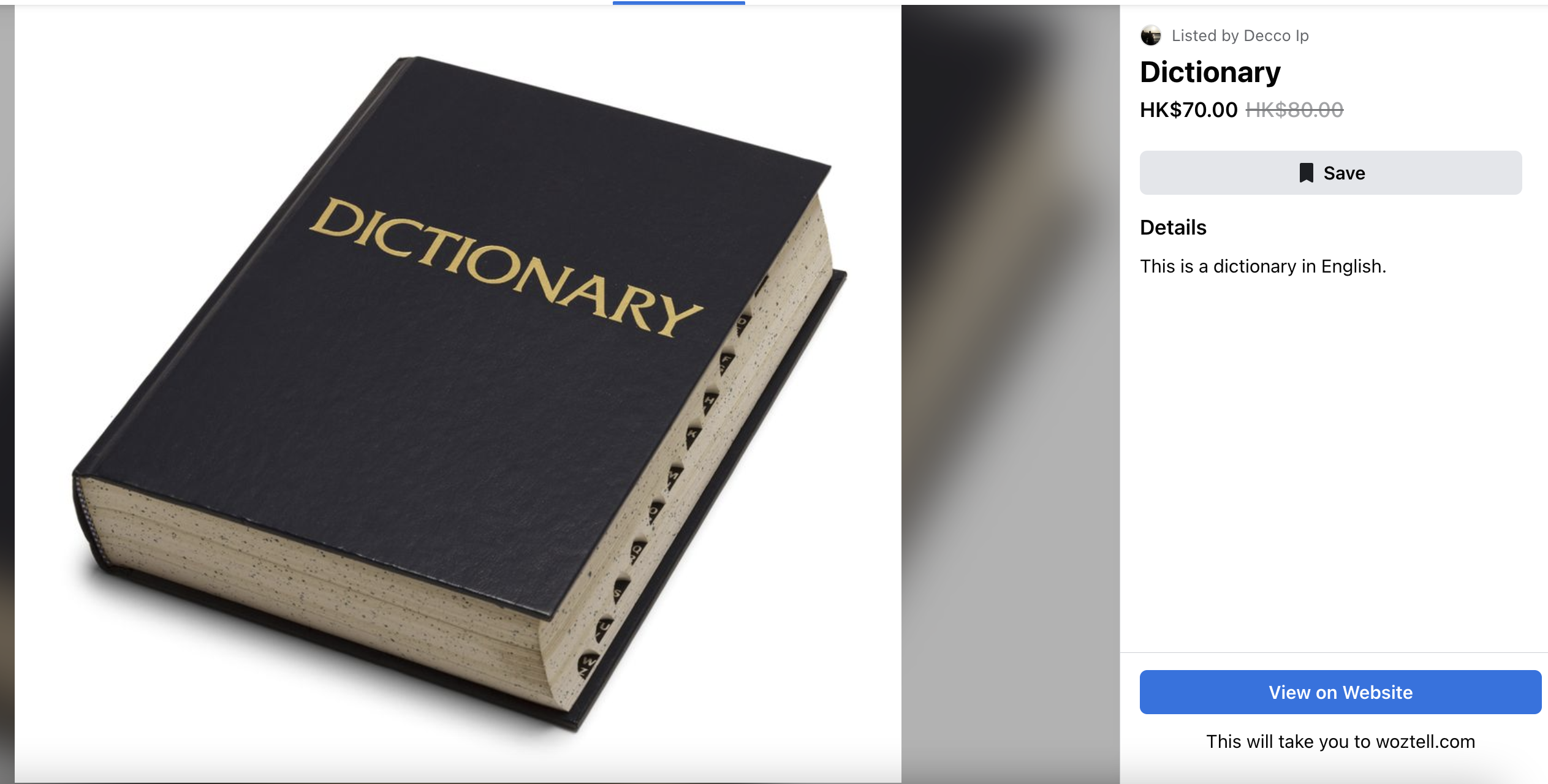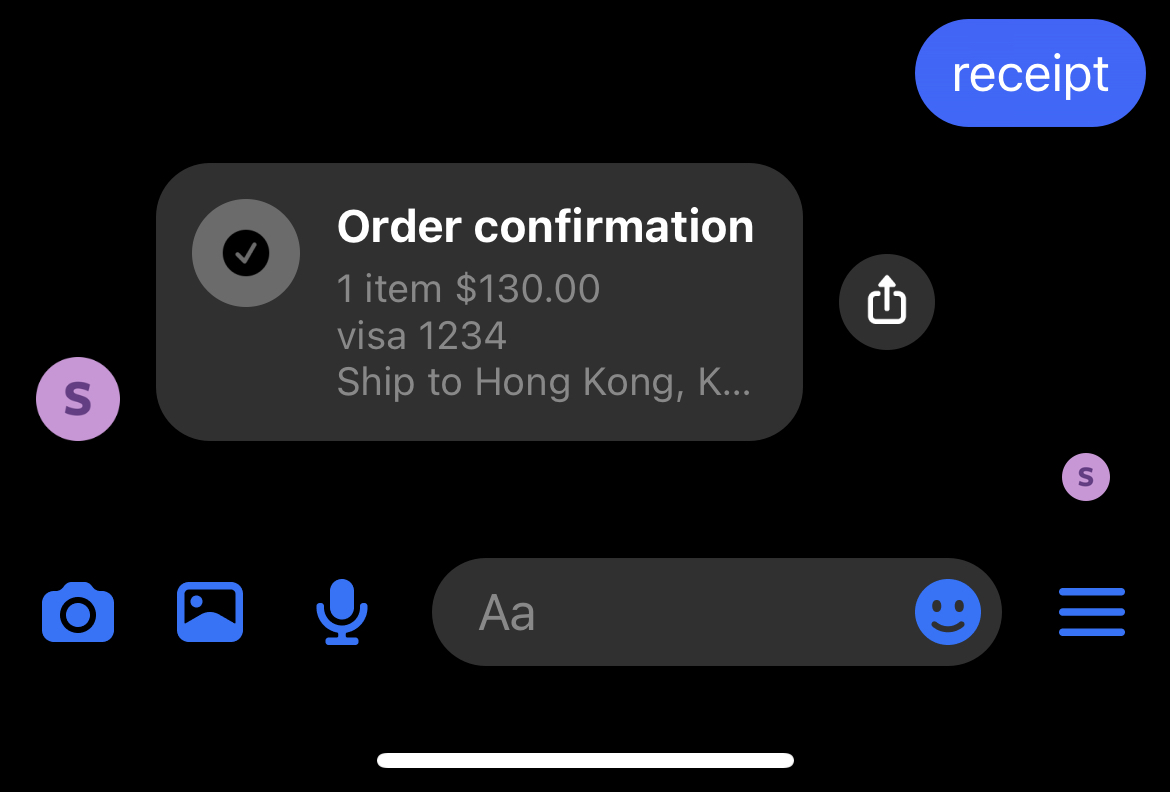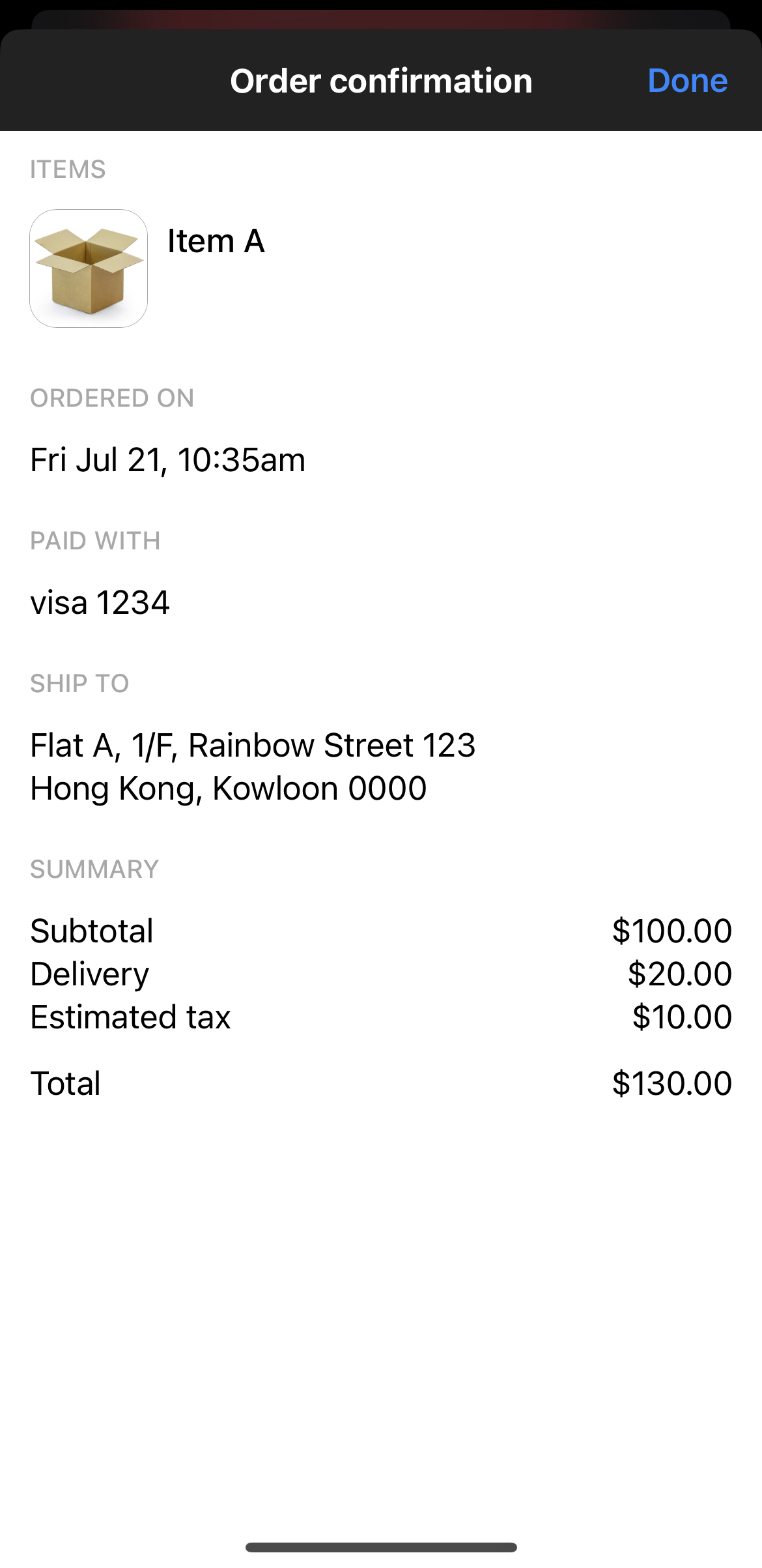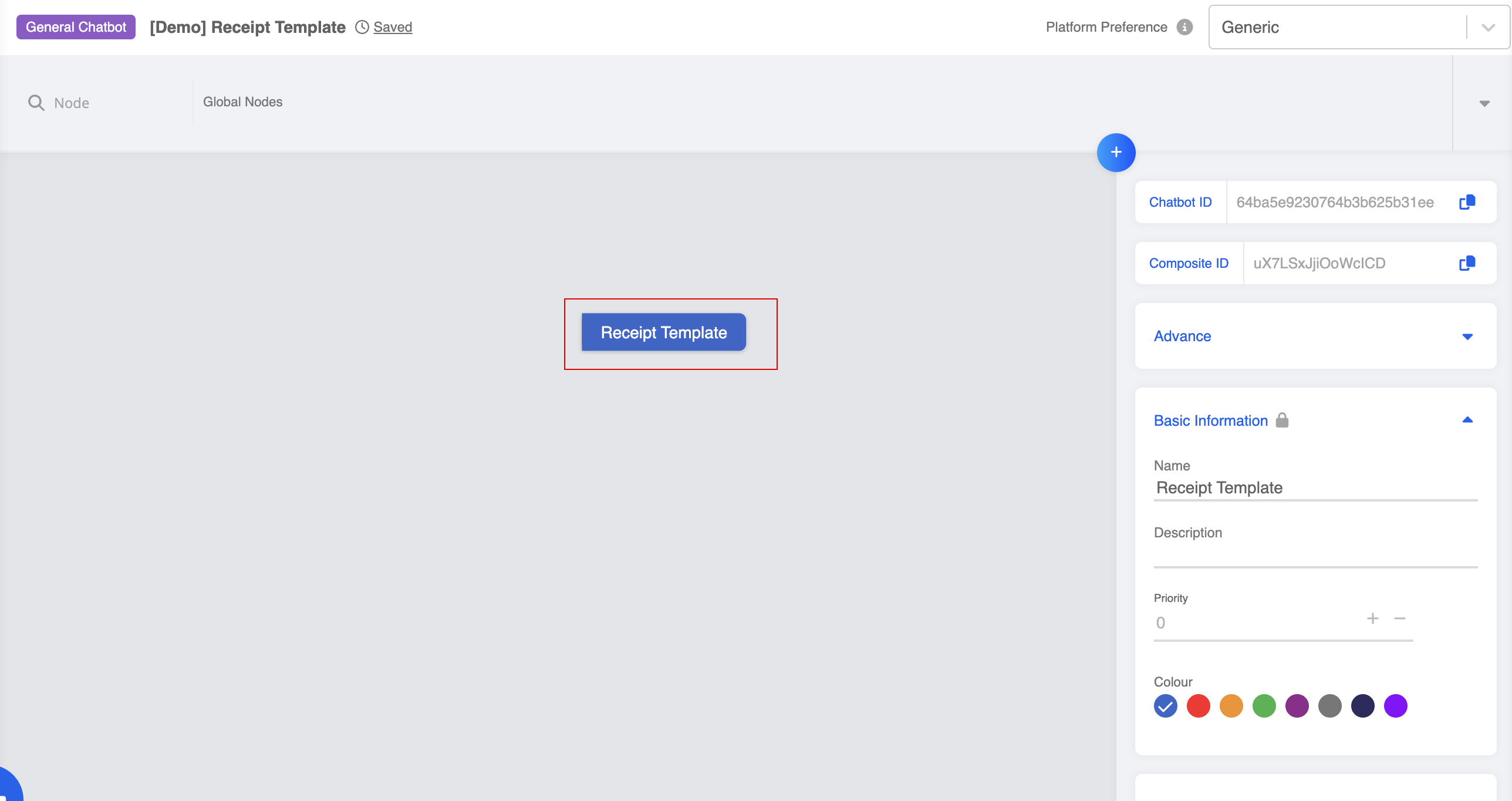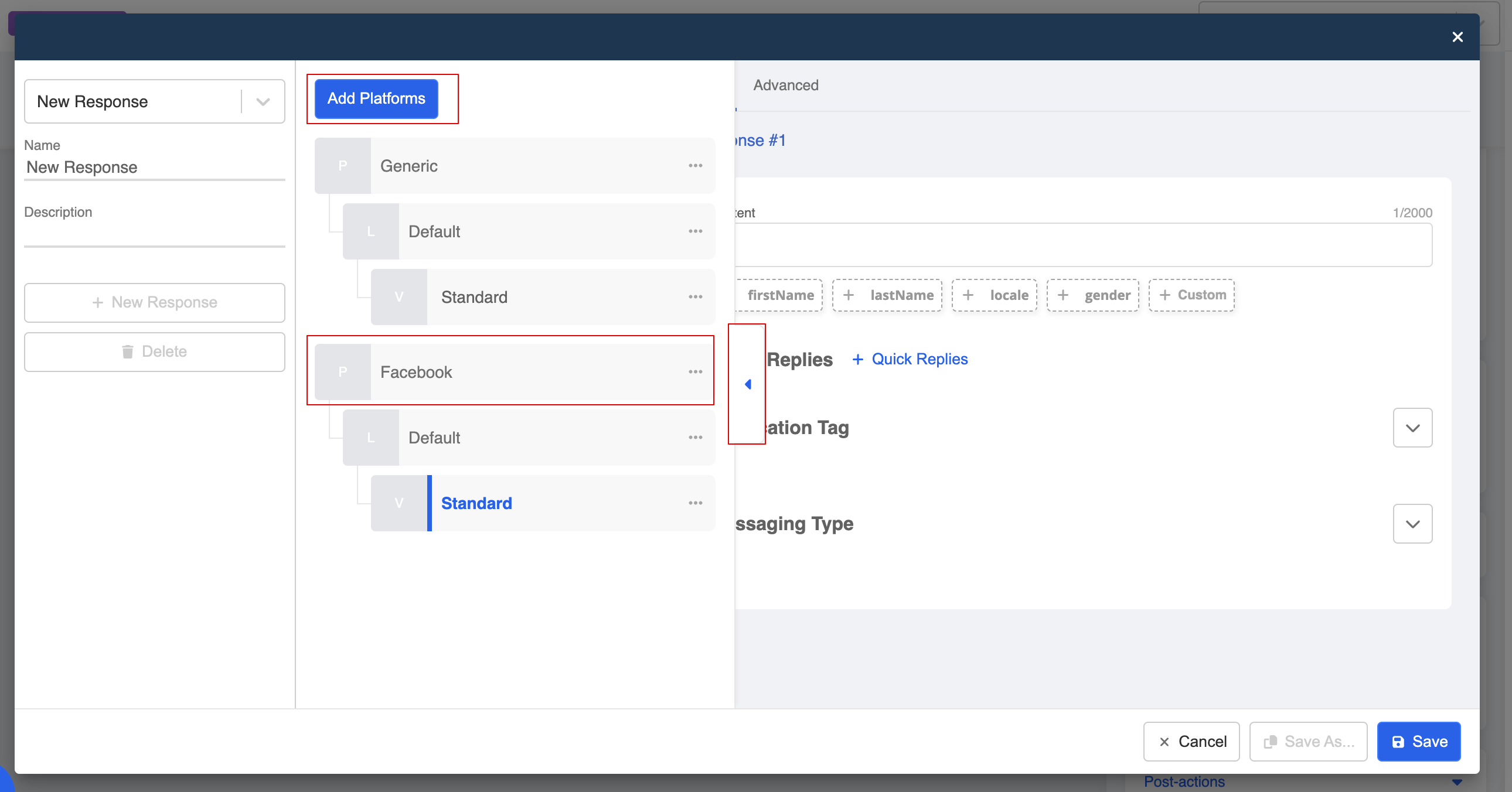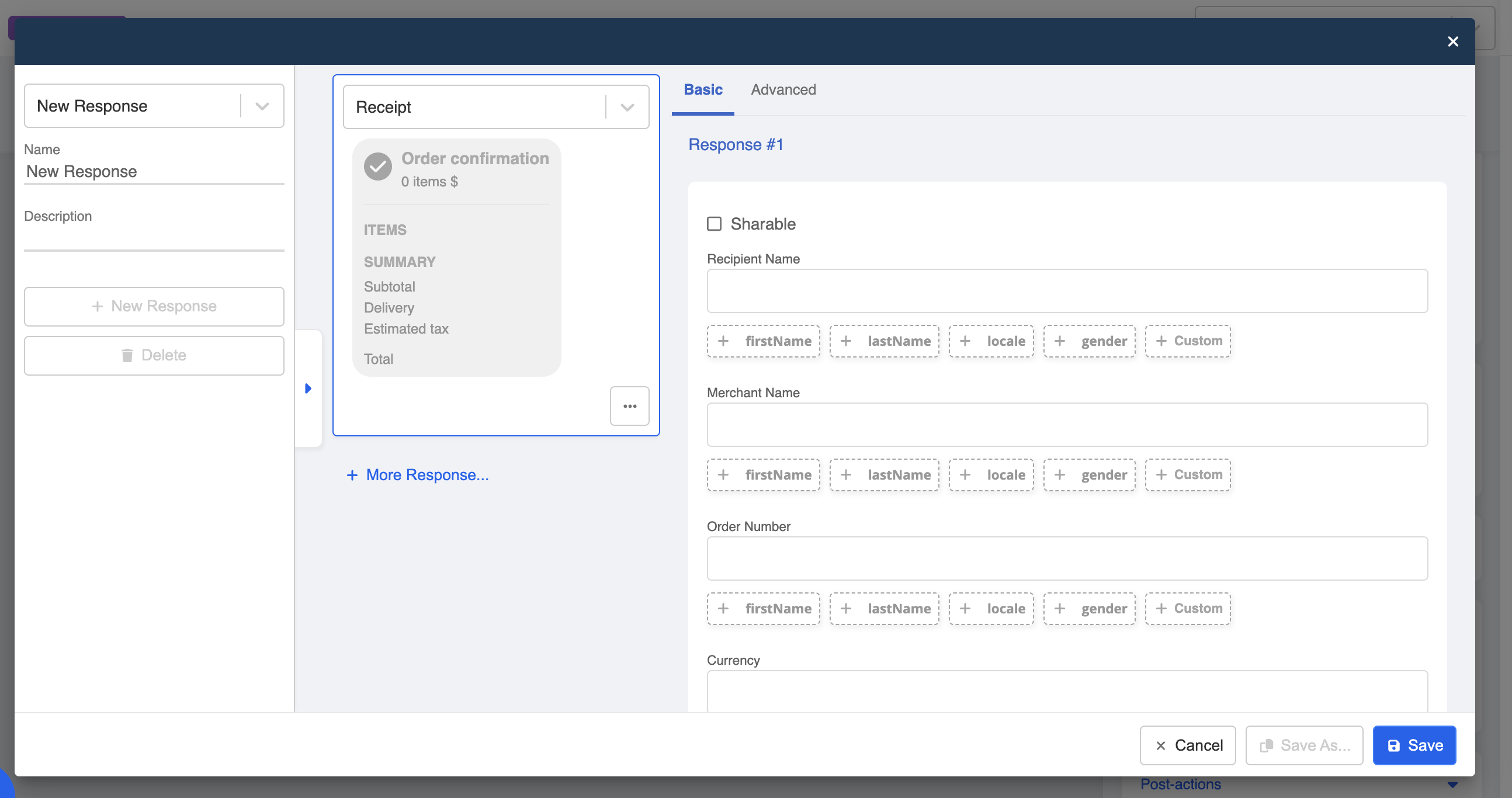Facebook Messenger - 消息
Facebook Messenger扩展提供多种互动响应模板,适用于不同的使用场景。借助预定义模板,您只需填写信息即可发送。
优惠券模板
此优惠券模板允许您向用户发送互动消息,并使他们获得优惠券代码。这对于组织与Messenger用户的活动非常有用。
创建模板
- 首先,在机器人构建器中创建一个通用节点。
- 创建一个针对Facebook的特定响应。
- 从下拉菜单中选择“优惠券”。
- 填写优惠券模板中的详细信息。
| 字段 | 描述 |
|---|---|
| 优惠券响应前消息 | 在优惠券模板发送前发送的文本消息。 |
| 优惠券响应标题 | 必填。优惠券模板的标题。 |
| 优惠券响应副标题 | 优惠券模板的副标题。 |
| 优惠券代码(代码) | 必填,代码或URL。提供给用户的优惠券代码。 |
| 优惠券代码(URL) | 必填,代码或URL。允许用户使用优惠券的URL。 |
| URL按钮标题 | 显示在优惠券URL按钮上的文字。 |
| 图片URL | 添加到优惠券模板的图片URL。 |
| 载荷 | 包含在webhook中的附加信息,用于在优惠券触发器中识别特定的优惠券模板。 |
优惠券触发器
一旦代码被展示给用户,可以接收事件并触发后续响应。
- 在全局节点创建一个触发器。
- 选择“优惠券代码展示”。该触发器可接受任何优惠券模板的事件。
- 或者选择“选择优惠券载荷”,并通过载荷指定某个特定优惠券模板。
客户反馈模板
该客户反馈模板允许您创建客户反馈流程,使用户能够评价并留言,分享他们在Messenger上与您业务的体验。Meta提供以下内置调查模板以收集反馈:
- 客户满意度 (CSAT)
- 净推荐值 (NPS)
- 客户努力得分 (CES) 调查
创建模板
- 首先,在机器人构建器中创建一个通用节点。
- 创建一个针对Facebook的特定响应。
- 从下拉菜单中选择“客户反馈”。
- 填写模板中的基本信息,如“标题”、“副标题”和“按钮标题”。
- 选择问题类型,填写详细信息以创建表单。
| 字段 | 描述 |
|---|---|
| 标题 | 必填。客户反馈表单的标题。 |
| 副标题 | 必填。客户反馈表单的副标题。 |
| 按钮标题 | 必填。显示在打开反馈表单按钮上的标题。 |
| 问题类型 | 必填。“客户满意度 (CSAT)”、“净推荐值 (NPS)”、“客户努力得分 (CES) 调查”或“自由表单”。 |
| 问题ID | 必填。自定义的问题ID,用于在客户反馈触发器中识别特定问题。 |
| 问题标题 | 问题的标题。 |
| 标签 | 由Meta提供的等级标签选项。 |
| 选项 | Meta提供的评分选择视图选项。 |
| 后续问题 | 自由形式的后续问题。 |
| 隐私政策URL | 必填。企业隐私政策的URL。 |
| 过期天数 | 模板有效期,1到7天。 |
客户反馈触发器
调查完成并提交后,可以接收事件并触发后续响应。
- 在全局节点创建一个触发器。
- 选择“客户反馈”。默认接受所有问题和反馈。
- 选择“选择问题ID”以指定特定问题。
- 选择“选择反馈结果”以指定特定类型的反馈。
- 要启用此触发器,您还需要确保我们的平台能够接收来自Meta的相关Webhook事件。如果您尚未为您的Facebook集成获取到
messaging_feedback,请前往“平台”页面,允许我们的平台订阅相应的Webhook。
产品模板
Facebook的产品模板允许你展示已上传/添加到你Facebook商务管理平台下目录中的产品。产品将以轮播消息的形式展示,并附带从目录中提取的产品详情。
向商务管理平台添加页面
- 首先,登录你的Facebook商务管理账户。进入“商务设置”。
- 选择“页面”,确保你的Facebook页面已添加到商务管理平台。
创建目录
在设置聊天机器人之前,第一步是在你的Facebook商务管理的商务目录管理中准备一个目录。
- 在你的Facebook商务管理账户中,进入商务目录管理,位于所有工具中。
- 选择创建目录,然后点击开始使用。
- 为你的业务选择一种目录类型。
- 你可以选择手动上传产品信息,然后选择目录所有者并为目录命名。

注意
此外,你还可以连接到合作伙伴平台,以同步产品到你的目录。
- 目录创建完成后,你可以查看目录。
- 在目录中,前往商品,选择添加商品开始上传产品。你可以选择不同的方法。
- 你可以手动添加产品,逐个输入产品详情。
- 每个产品将由默认的内容ID标识,也可以自定义内容ID。
- 上传产品完成后,你可以在商品中查看它们。
- 你应该能在商务目录管理中找到该目录。
连接到Facebook页面
在应用产品模板之前,请确保您已将Facebook页面连接到频道。
创建模板
现在,我们可以开始应用产品模板。
- 首先,创建一个新的聊天机器人和一个通用节点。
- 在通用节点创建一个响应,然后选择针对Facebook的特定响应。
- 选择“产品”作为消息类型。
- 第一个选择器将显示所有连接到您的应用的Facebook页面。请选择一个相关的Facebook页面。
- 在商务管理账户中,进入“商务信息”,获取Facebook商务ID,并输入到模板中。

注意
所选页面应与该商务管理账户关联。
- 如果前两个输入正确,您应该能够选择与您的商务管理账户关联的目录,以及该目录下的项目。
- 您可以从目录中选择多个产品。

注意
产品模板中最多可列出10个项目。
- 你可能还需要一个全局节点作为聊天机器人的入口点。
- 最后,将此聊天机器人添加到Facebook频道并开始测试!
收据模板
此收据模板允许您向客户发送订单确认。模板可以包含订单摘要、付款详情和运输信息等多种信息。
创建模板
- 首先,在机器人构建器中创建一个通用节点。
- 创建一个针对Facebook的特定响应。
- 从下拉菜单中选择“收据”。
- 填写模板中的详细信息。
收件人详情
| 字段 | 描述 |
|---|---|
| 可分享 | 可选。 默认值为 false。设置为 true 以启用Messenger中模板消息的本地分享按钮。 |
| 收件人姓名 | 收件人的姓名。 |
| 商家名称 | 可选。 商家的名称。如存在,则显示为logo文字。 |
| 订单号 | 订单号。必须唯一。 |
| 货币 | 支付使用的货币。 |
| 支付方式 | 使用的支付方式。可以是自定义字符串,如“Visa 1234”。 |
| 订单链接 | 订单的URL链接。 |
| 时间戳 | 可选。 订单的时间戳(秒)。 |
地址
| 字段 | 描述 |
|---|---|
| 街道1 | 街道地址,第一行。 |
| 街道2 | 可选。 街道地址,第二行。 |
| 城市 | 地址所在城市名称。 |
| 邮政编码 | 地址邮政编码。 |
| 州/省 | 美国地址的州缩写,非美国地址的地区/省份。 |
| 国家 | 地址所在国家的两字母缩写。 |
订单摘要
| 字段 | 描述 |
|---|---|
| 小计 | 可选。 订单的小计金额。 |
| 运费 | 可选。 订单的运费。 |
| 税费总额 | 可选。 订单的税费。 |
| 总费用 | 订单的总费用,包括小计、运费和税费。 |
调整
| 字段 | 描述 |
|---|---|
| 名称 | 调整的名称。 |
| 金额 | 调整的金额。 |
商品
| 字段 | 描述 |
|---|---|
| 标题 | 要显示的商品名称。 |
| 副标题 | 可选。 商品的副标题,通常为简短描述。 |
| 数量 | 可选。 购买的商品数量。 |
| 价格 | 商品价格。免费商品价格可填写“0”。 |
| 货币 | 可选。 商品价格的货币单位。 |
| 图片URL | 可选。 要与商品一起显示的图片URL。 |